Instrukcja obsługi urządzenia Nokia E61i
|
|
|
- Janusz Zakrzewski
- 8 lat temu
- Przeglądów:
Transkrypt
1 Instrukcja obsługi urządzenia Nokia E61i Wydanie 1
2 DEKLARACJA ZGODNOŚCI Niniejszym NOKIA CORPORATION oświadcza, że produkt RM-227 jest zgodny z zasadniczymi wymaganiami oraz pozostałymi stosownymi postanowieniami Dyrektywy 1999/5/WE. Kopię Deklaracji zgodności można znaleźć pod adresem To urządzenie jest oznaczone zgodnie z Dyrektywą Europejską 2002/96/WE oraz polską Ustawą o zużytym sprzęcie elektrycznym i elektronicznym symbolem przekreślonego kontenera na odpady. Takie oznakowanie informuje, że sprzęt ten, po okresie jego użytkowania nie może być umieszczany łącznie z innymi odpadami pochodzącymi z gospodarstwa domowego. Użytkownik jest zobowiązany do oddania go prowadzącym zbieranie zużytego sprzętu elektrycznego i elektronicznego. Prowadzący zbieranie, w tym lokalne punkty zbiórki, sklepy oraz gminne jednostki, tworzą odpowiedni system umożliwiający oddanie tego sprzętu. Właściwe postępowanie ze zużytym sprzętem elektrycznym i elektronicznym przyczynia się do uniknięcia szkodliwych dla zdrowia ludzi i środowiska naturalnego konsekwencji, wynikających z obecności składników niebezpiecznych oraz niewłaściwego składowania i przetwarzania takiego sprzętu. Szczegółowe dane dotyczące masy sprzętu marki Nokia znajdują się na stronie internetowej: Nokia. Wszelkie prawa zastrzeżone. Nokia, Nokia Connecting People, Nokia Care, Eseries, E61i, Navi i Pop-Port są znakami towarowymi lub zastrzeżonymi znakami towarowymi firmy Nokia Corporation. Sygnał dźwiękowy o nazwie Nokia tune jest znakiem towarowym Nokia Corporation. Inne nazwy produktów i firm wymienione w niniejszym dokumencie mogą być znakami towarowymi lub nazwami handlowymi ich właścicieli. Powielanie, przekazywanie, dystrybucja oraz przechowywanie elektronicznej kopii części lub całości tego dokumentu w jakiejkolwiek formie bez wyrażonej uprzednio na piśmie zgody firmy Nokia jest zabronione. Produkt ten zawiera oprogramowanie licencjonowane przez firmę Symbian Software Ltd Symbian i Symbian OS są znakami towarowymi firmy Symbian Ltd. Patent amerykański nr i inne patenty w trakcie przyznawania. Oprogramowanie T9 do wprowadzania tekstu chronione prawami autorskimi (Copyright ) przyznanymi firmie Tegic Communications, Inc. Wszelkie prawa zastrzeżone. Java i wszystkie znaki związane z technologią Java są znakami towarowymi lub zarejestrowanymi znakami towarowymi firmy Sun Microsystems, Inc. This product is licensed under the MPEG-4 Visual Patent Portfolio License (i) for personal and noncommercial use in connection with information which has been encoded in compliance with the MPEG-4 Visual Standard by a consumer engaged in a personal and noncommercial activity and (ii) for use in connection with MPEG-4 video provided by a licensed video provider. No license is granted or shall be implied for any other use. Additional information, including that related to promotional, internal, and commercial uses, may be obtained from MPEG LA, LLC. See Ten produkt podlega licencji MPEG-4 Visual Patent Portfolio, która upoważnia do (i) korzystania z niego w prywatnych i niekomercyjnych celach w związku z informacjami zakodowanymi zgodnie ze standardem MPEG-4 przez konsumenta w toku jego działań o charakterze prywatnym i niekomercyjnym oraz do (ii) używania go w związku z nagraniami wideo w formacie MPEG-4, dostarczonymi przez licencjonowanego dostawcę takich nagrań. Na wykorzystanie produktu w innym zakresie licencja nie jest udzielana ani nie może być domniemywana. Dodatkowe informacje, w tym dotyczące zastosowań produktu w celach promocyjnych, wewnętrznych i komercyjnych, można otrzymać od firmy MPEG LA, LLC. Patrz Firma Nokia promuje politykę nieustannego rozwoju. Firma Nokia zastrzega sobie prawo do wprowadzania zmian i usprawnień we wszelkich produktach opisanych w tym dokumencie bez uprzedniego powiadomienia. W ŻADNYM WYPADKU I W MAKSYMALNYM DOPUSZCZALNYM PRZEZ PRAWO ZAKRESIE FIRMA NOKIA ANI ŻADEN Z JEJ LICENCJOBIORCÓW NIE PONOSI ODPOWIEDZIALNOŚCI ZA JAKĄKOLWIEK UTRATĘ DANYCH LUB ZYSKÓW ANI ZA ŻADNE SZCZEGÓLNE, PRZYPADKOWE, WTÓRNE LUB POŚREDNIE SZKODY POWSTAŁE W DOWOLNY SPOSÓB. ZAWARTOŚĆ TEGO DOKUMENTU PRZEDSTAWIONA JEST TAK JAK JEST AS IS. NIE UDZIELA SIĘ JAKICHKOLWIEK GWARANCJI, ZARÓWNO WYRAŹNYCH JAK I DOROZUMIANYCH, WŁĄCZAJĄC W TO, LECZ NIE OGRANICZAJĄC TEGO DO, JAKICHKOLWIEK DOROZUMIANYCH GWARANCJI UŻYTECZNOŚCI HANDLOWEJ LUB PRZYDATNOŚCI DO OKREŚLONEGO CELU, CHYBA ŻE TAKOWE WYMAGANE SĄ PRZEZ PRZEPISY PRAWA. FIRMA NOKIA ZASTRZEGA SOBIE PRAWO DO DOKONYWANIA ZMIAN W TYM DOKUMENCIE LUB WYCOFANIA GO W DOWOLNYM CZASIE BEZ UPRZEDNIEGO POWIADOMIENIA. Dostępność poszczególnych produktów i przeznaczonych do nich aplikacji może się różnić w zależności od regionu. Szczegóły, w tym dostępność opcji językowych, należy sprawdzić ze sprzedawcą produktów Nokia. Kontrola eksportowa Produkt ten zawiera w sobie elementy, technologię, i (lub) oprogramowanie wyeksportowane z USA zgodnie z obowiązującymi w tym i w innych krajach przepisami. Odstępstwa od tych przepisów są zabronione. ANONS FCC/INDUSTRY CANADA To urządzenie może powodować zakłócenia w odbiorze audycji radiowych i programów TV (głównie wtedy, gdy telefon jest blisko odbiornika). Jeśli takich zakłóceń nie uda się wyeliminować, wtedy FCC/Industry Canada może zażądać zaprzestania korzystania z tego telefonu. Pomocy w eliminacji zakłóceń udzieli personel lokalnego serwisu. Urządzenie to spełnia warunki ujęte w części 15 przepisów FCC. Korzystanie z urządzenia podlega następującym dwóm warunkom: (1) działanie urządzenia nie może powodować szkodliwych zakłóceń i (2) urządzenie musi odbierać zakłócenia łącznie z tymi, które mogą powodować niepożądane działanie. Dokonanie jakichkolwiek zmian lub modyfikacji bez wyraźnej zgody firmy Nokia może unieważnić prawo użytkownika do korzystania z tego urządzenia. Numer modelu: Nokia E61i /Wydanie 1
3 Spis treści Dla własnego bezpieczeństwa...6 Kilka słów o urządzeniu...6 Usługi sieciowe...7 Akcesoria, baterie i ładowarki Pierwsze kroki...8 Wkładanie karty SIM i baterii...8 Wkładanie i wyjmowanie karty pamięci...9 Ładowanie baterii...9 Włączanie urządzenia...9 Wprowadzanie pierwszych ustawień...10 Klawisze i części...10 Funkcje klawiszy...11 Aparat...12 Blokowanie klawiszy...12 Złącza...12 Anteny...13 Regulacja głośności...13 Wyświetlacz informacje...13 Tryby gotowości...13 Aktywny tryb gotowości...13 Tryb gotowości...14 Wskaźniki na wyświetlaczu...14 Pomoc i Samouczek...15 Pomoc w urządzeniu...15 Samouczek...15 Oprogramowanie Nokia PC Suite...15 Informacje dotyczące pomocy technicznej i kontaktu z firmą Nokia Podstawowe informacje o urządzeniu...17 Menu...17 Przewijanie i wybieranie...17 Wpisywanie tekstu...17 Kopiowanie i wklejanie tekstu...17 Zmiana języka wpisywania tekstu...18 Wspólne czynności wykonywane w różnych aplikacjach...18 Pamięć...18 Pamięć urządzenia...18 Pamięć wymienna...18 Informacje o pamięci...18 Karta pamięci...18 Odblokowywanie karty pamięci...19 Instalowanie aplikacji...19 Pomoc głosowa...19 Wysłuchiwanie wiadomości...19 Gotowy czytnik wiadomości...19 Mowa...19 Właściwości głosu...19 Zarządzanie głosem...20 Profile...20 Wybieranie dźwięków dzwonka...20 Zmienianie ustawień akcesoriów...21 Tematy...21 Szuk. w urz...21 Wskaźnik powiadamiania Przesyłanie danych między urządzeniami...22 Przesyłanie danych za pomocą interfejsu Bluetooth lub podczerwieni...22 Synchronizowanie danych z innym urządzeniem Wiadomości...23 Porządkowanie wiadomości...23 Wyszukiwanie wiadomości...23 Ustawienia centrum wiadomości tekstowych...23 Wiadomości Konfigurowanie konta poczty elektronicznej za pomocą przewodnika...24 Konfigurowanie klawisza wiadomości Łączenie ze skrzynką pocztową...24 Wyświetlanie wiadomości w trybie offline...25 Czytanie wiadomości i wysyłanie odpowiedzi...25 Usuwanie wiadomości...25 Foldery poczty Pisanie i wysyłanie wiadomości Wiadomości tekstowe...26 Pisanie i wysyłanie wiadomości tekstowych...26 Opcje wysyłania wiadomości tekstowych...26 Odpowiadanie na odebrane wiadomości tekstowe...27 Wiadomości tekstowe na karcie SIM...27 Wiadomości graficzne...27 Przekazywanie wiadomości graficznych...27 Wiadomości multimedialne...27 Tworzenie i wysyłanie wiadomości multimedialnych...27 Tworzenie prezentacji...28 Odbieranie wiadomości multimedialnych i wysyłanie odpowiedzi...28 Wyświetlanie prezentacji...29 Wyświetlanie obiektów multimedialnych...29 Wyświetlanie i zapisywanie załączników multimedialnych...29 Czat...29 Łączenie się z serwerem czatu...30 Wyszukiwanie użytkowników usługi czatu lub grup czatu...30 Rozmowy z pojedynczym użytkownikiem...30 Grupy czatu...30 Rozmowy w grupach...31 Ustawienia grupy czatu...31 Uprawnienia do edycji grupy...31 Zakaz korzystania z grup...31 Kontakty czatu...32 Zablokowane kontakty...32 Wyświetlanie zaproszeń...32 Nagrane czaty...32 Ustawienia...32 Ustawienia serwera czatu...33 Wiadomości specjalne...33 Wysyłanie poleceń obsługi...33 Wiadomości sieciowe (usługa sieciowa)...33 Ustawienia wiadomości...34 Ustawienia wiadomości tekstowych...34 Ustawienia wiadomości multimedialnych...34 Ustawienia konta Ustawienia użytkownika...35 Ustawienia pobierania...36 Ustawienia automatycznego pobierania...36 Ustawienia wiadomości sieciowych...36 Inne ustawienia Telefon...37 Nawiązywanie połączenia...37 Proste wybieranie...37 Odbieranie połączenia...37 Opcje dostępne podczas połączenia...37 Przekazywanie połączeń...38 Zakazywanie połączeń...38 Zakazywanie połączeń internetowych...39 Wysyłanie sygnałów DTMF...39 Połączenia wideo...39 Naciśnij i mów...39 Ustawienia użytkownika...40 Ustawienia połączeń...40 Logowanie w usłudze Naciśnij i mów...40 Połączenia Naciśnij i mów...40 Żądania oddzwonienia...40 Widok kontaktów...40 Tworzenie kanału...41 Rejestrowanie kanałów NIM...41 Dane uczestników...41 Dołączanie do kanału...41 Lista rozmów w usłudze Naciśnij i mów...41 Wyłączanie funkcji Naciśnij i mów...41 Internetowe połączenia telefoniczne...41
4 S p i s t r e ś c i Określanie ustawień usług internetowych połączeń telefonicznych...42 Łączenie się z usługą internetowych połączeń telefonicznych...42 Łączenie się za pomocą skrótu...43 Wykonywanie internetowych połączeń telefonicznych...43 Ustawienia usługi...43 Polecenia głosowe...43 Nawiązywanie połączenia...44 Uruchamianie aplikacji...44 Zmiana profili...44 Ustawienia poleceń głosowych...44 Poczta głosowa...44 Rejestr...44 Ustawienia rejestru Kontakty...46 Wykonywanie operacji na grupach kontaktów...46 Określanie informacji domyślnych...46 Kopiowanie kontaktów między kartą SIM a pamięcią urządzenia...47 Wybieranie dźwięków dzwonka dla kontaktów...47 Wizytówki Praca zespołowa...48 Edytowanie zespołów Kalendarz...49 Tworzenie pozycji kalendarza...49 Zadanie...49 Ustawienia kalendarza...49 Widoki kalendarza...50 Wysyłanie pozycji kalendarza...50 Dodawanie odebranej pozycji do kalendarza Zegar...51 Budzik...51 Dodawanie i usuwanie miast Łącza...52 Połączenia pakietowe (GPRS)...52 UMTS...52 Połączenie kablowe...52 Bluetooth...53 Rozpoczynanie pracy z połączeniami Bluetooth...53 Ustawienia...53 Wskazówki dotyczące bezpieczeństwa...53 Wysyłanie danych...53 Wskaźniki połączenia Bluetooth...54 Uwierzytelnianie urządzeń...54 Autoryzacja urządzenia...54 Odbieranie danych...54 Kończenie połączenia Bluetooth...55 Profil dostępu do karty SIM...55 Podczerwień...55 Modem...56 Roaming danych poczty Grupy punktów dostępu...56 Konfigurowanie grup punktów dostępu dla poczty i synchronizacji...57 Punkty dostępu do internetu...57 Konfigurowanie punktu dostępu do internetu dla transmisji danych...57 Zaawansowane ustawienia punktu dostępu do internetu dla transmisji danych...57 Konfigurowanie punktu dostępu do internetu dla połączeń pakietowych (GPRS)...58 Zaawansowane ustawienia punktu dostępu do internetu dla połączeń pakietowych (GPRS)...58 Konfigurowanie punktu dostępu do internetu dla sieci WLAN...58 Menedżer połączeń...58 Wyświetlanie i kończenie aktywnych połączeń...59 Wyszukiwanie bezprzewodowej sieci LAN Bezprzewodowa sieć lokalna (WLAN)...60 Sprawdzanie dostępności sieci WLAN...60 Połączenia z bezprzewodową siecią LAN...60 Tryby pracy...60 Kreator sieci WLAN...60 Punkty dostępu do sieci WLAN...61 Ręczne konfigurowanie punktu dostępu do sieci WLAN...61 Zaawansowane ustawienia punktu dostępu do internetu dla sieci WLAN...62 Ustawienia bezprzewodowej sieci LAN Web...63 Punkty dostępu...63 Przeglądanie internetu...63 Zakładki...63 Pobieranie materiałów...64 Kończenie połączenia...64 Czyszczenie pamięci cache...64 Kanały newsów i blogi...64 Ustawienia w aplikacji Web...64 Usługi Aplikacje Biuro...66 Menedżer plików...66 Porządkowanie plików...66 Wyszukiwanie plików...66 Quickoffice...66 Quickword...66 Quicksheet...67 Quickpoint...67 Drukowanie...67 Notatki...68 Kalkulator...68 Konwerter...68 Przeliczanie miar...68 Określanie waluty bazowej i kursu wymiany...68 Eksport ekranu...69 Wyświetlanie zawartości ekranu Porządkowanie danych i oprogramowania...70 Menedżer aplikacji...70 Instalowanie aplikacji i oprogramowania...70 Wyświetlanie i usuwanie oprogramowania...70 Wyświetlanie rejestru instalacji...70 Ustawienia...70 Określanie ustawień zabezpieczeń aplikacji Java...70 Usługa sieciowa konfiguracji zdalnej...71 Ustawienia konfiguracji zdalnej...71 Tworzenie profilu konfiguracji...71 Synchronizacja danych...71 Tworzenie profilu synchronizacji...72 Profile synchronizacji...72 Ustawienia połączeń synchronizacji...72 Określanie ustawień synchronizacji aplikacji Kontakty...72 Określanie ustawień synchronizacji aplikacji Kalendarz...72 Określanie ustawień synchronizacji aplikacji Notatki...73 Download!...73 Wybieranie katalogów, folderów i pozycji...73 Ustawienia usługi Download!...73 Kreator ustawień Foto-Wid...75 Robienie zdjęcia...75 Nagrywanie pliku wideo...75 Wstawianie zdjęć do wiadomości...75 Wstawianie plików wideo do wiadomości...75 Ustawienia Aplikacje multimedialne...77 Galeria...77 Zdjęcia...77 Zarządzanie plikami zdjęć...77 Porządkowanie zdjęć...77 RealPlayer...78 Odtwarzanie plików wideo i transmisji strumieniowych...78 Wysyłanie plików audio i wideo...78
5 S p i s t r e ś c i Odbiór wideo...78 Wyświetlanie informacji na temat pliku multimedialnego...79 Ustawienia...79 Ustawienia wideo...79 Ustawienia połączeń...79 Ustawienia serwera proxy...79 Ustawienia sieci...79 Zaawansowane ustawienia sieci...79 Odtwarzacz dźwięku...79 Słuchanie muzyki...80 Regulowanie głośności muzyki...80 Listy utworów...80 Korektor...80 Dyktafon...81 Odtwarzanie nagrania głosowego...81 Odtwarzacz Flash Aplikacje GPS...82 Pozycjonowanie...82 Nawigator...82 Widok nawigacji...82 Widok Pozycja...82 Widok Długość trasy...83 Porządkowanie lokalizacji...83 Ustawienia nawigatora...83 Punkty orientacyjne...83 Kategorie punktów orientacyjnych...83 Edytowanie kategorii punktów orientacyjnych...84 Edytowanie punktów orientacyjnych...84 Odbieranie punktów orientacyjnych...84 Wyświetlanie rejestru VPN...95 Ustawienia zabezpieczeń dla punktów dostępu do bezprzewodowych sieci LAN Skróty...96 Informacje o bateriach...98 Sprawdzanie oryginalności baterii firmy Nokia...99 Hologram identyfikacyjny...99 Co zrobić, jeśli bateria nie jest oryginalna?...99 EKSPLOATACJA I KONSERWACJA Pozbywanie się urządzenia Dodatkowe informacje o bezpieczeństwie Małe dzieci Środowisko pracy Aparatura medyczna Wszczepiona aparatura medyczna Aparaty słuchowe Pojazdy mechaniczne Warunki fizykochemiczne grożące eksplozją Telefony alarmowe INFORMACJE O CERTYFIKATACH (SAR) Indeks Ustawienia...85 Ustawienia telefonu...85 Ustawienia w menu Ogólne...85 Ustawienia trybu gotowości...85 Ustawienia wyświetlacza...85 Ustawienia połączeń...85 Ustawienia połączeń...86 Punkty dostępu...86 Grupy punktów dostępu...87 Połączenia pakietowe...87 Ustawienia połączeń pakietowych...87 Ustawienia połączeń internetowych...87 Ustawienia protokołu SIP...87 Edytowanie profilów SIP...87 Edytowanie serwerów proxy SIP...88 Edytowanie serwerów rejestracji...88 Ustawienia transmisji danych...88 VPN...88 punkty dostępu VPN...88 Ustawienia punktu dostępu VPN...88 Bezprzewodowa sieć LAN...88 Zaawansowane ustawienia WLAN...89 Ustawienia zabezpieczeń dla punktów dostępu do bezprzewodowych sieci LAN...89 Konfiguracje...90 Ustawienia daty i godziny...90 Ustawienia zabezpieczeń...90 Ustawienia sieci...90 Ustawienia akcesoriów...90 Ustawienia przystawki dla niesłyszących Zabezpieczenia...92 Zabezpieczenia urządzenia...92 Konfigurowanie ustawień zabezpieczeń...92 Zmiana hasła zakazu połączeń...92 Wybieranie ustalone...92 Zabezpieczenie karty pamięci...93 Menedżer certyfikatów...93 Porządkowanie certyfikatów osobistych...93 Porządkowanie certyfikatów uwierzytelnienia...94 Wyświetlanie szczegółów certyfikatu...94 Ustawienia zabezpieczeń certyfikatu...94 Komórkowa sieć VPN...94 Zarządzanie VPN...94 Zarządzanie regułami VPN...95
6 Dla własnego bezpieczeństwa Zapoznaj się uważnie z podanymi tu w skrócie wskazówkami. Nieprzestrzeganie tych wskazówek może być niebezpieczne lub niezgodne z prawem. Więcej informacji znajdziesz na dalszych stronach tej instrukcji. NIE RYZYKUJ Nie włączaj urządzenia w miejscach, w których zabrania się korzystać z telefonów komórkowych, ani wtedy, gdy może to spowodować zakłócenia lub inne zagrożenia. NAJWAŻNIEJSZE JEST BEZPIECZEŃSTWO W RUCHU DROGOWYM Stosuj się do wszystkich lokalnie obowiązujących przepisów. Prowadząc samochód, nie zajmuj rąk niczym innym. W trakcie jazdy miej przede wszystkim na uwadze bezpieczeństwo na drodze. ZAKŁÓCENIA Wszystkie urządzenia bezprzewodowe mogą być podatne na zakłócenia, które z kolei mogą wpływać na jakość połączeń. WYŁĄCZ TELEFON, GDY ZNAJDZIESZ SIĘ NA TERENIE SZPITALA Przestrzegaj wszystkich ograniczeń. Wyłącz urządzenie w pobliżu aparatury medycznej. WYŁĄCZ URZĄDZENIE, GDY ZNAJDZIESZ SIĘ W SAMOLOCIE Przestrzegaj wszystkich ograniczeń. Urządzenia bezprzewodowe mogą być źródłem zakłóceń w samolocie. WYŁĄCZ URZĄDZENIE, GDY TANKUJESZ PALIWO Nie używaj urządzenia na stacjach benzynowych. Nie używaj go też w pobliżu składów paliw i chemikaliów. WYŁĄCZ URZĄDZENIE W REJONIE PRZEPROWADZANIA WYBUCHÓW Przestrzegaj wszystkich ograniczeń. Nie używaj urządzenia w rejonie odpalania ładunków wybuchowych. UŻYWAJ URZĄDZENIA Z ROZWAGĄ Urządzenia używaj w normalnej pozycji i zgodnie z jego dokumentacją. Nie dotykaj bez potrzeby anteny urządzenia. PROFESJONALNY SERWIS Instalować i naprawiać ten produkt może wyłącznie wykwalifikowany personel. BATERIE I AKCESORIA Używaj jedynie zatwierdzonych do użytku baterii i akcesoriów. Nie podłączaj niekompatybilnych produktów. WODOODPORNOŚĆ To urządzenie nie jest wodoodporne. Chroń je przed wilgocią. KOPIE ZAPASOWE Pamiętaj o robieniu zapasowych kopii wszystkich zapisywanych w urządzeniu ważnych informacji lub prowadź ich pisemny zapis. PODŁĄCZANIE INNYCH URZĄDZEŃ Zanim podłączysz dodatkowe urządzenie, zapoznaj się z instrukcją jego obsługi i przepisami bezpieczeństwa. Nie podłączaj niekompatybilnych produktów. TELEFONY ALARMOWE Upewnij się, że funkcja telefonu w urządzeniu jest włączona i że telefon ma kontakt z siecią komórkową. Naciśnij klawisz zakończenia tyle razy, ile potrzeba, aby z wyświetlacza usunąć wszystkie wprowadzone znaki i wrócić do trybu gotowości. Wprowadź numer alarmowy i naciśnij klawisz połączenia. Podaj miejsce pobytu. Nie przerywaj połączenia, dopóki nie otrzymasz na to zgody. Kilka słów o urządzeniu Opisane w tej instrukcji urządzenie bezprzewodowe zostało zatwierdzone do użytku w sieci GSM 850/900/1800/1900, UMTS Aby uzyskać więcej informacji o sieciach komórkowych, skontaktuj się ze swoim usługodawcą. Korzystając z funkcji tego urządzenia, stosuj się do wszystkich przepisów prawa, przestrzegaj lokalnych obyczajów, szanuj prywatność i uzasadnione prawa innych osób, w tym prawa autorskie. Ze względu na ochronę praw autorskich kopiowanie, modyfikacja, przesyłanie lub przekazywanie niektórych zdjęć, utworów muzycznych (w tym również dźwięków dzwonka) i innych materiałów może być niemożliwe. Urządzenie to umożliwia nawiązywanie połączeń internetowych oraz udostępnia inne metody łączności. Podobnie jak w przypadku komputerów, urządzenie może być narażone na działanie wirusów, złośliwych wiadomości oraz innych szkodliwych materiałów. Należy zachować ostrożność i otwierać wiadomości, akceptować żądania połączenia, pobierać materiały oraz akceptować instalacje 2007 Nokia. Wszelkie prawa zastrzeżone. 6
7 D l a w ł a s n e g o b e z p i e c z e ń s t w a oprogramowania tylko z zaufanych źródeł. Aby lepiej zabezpieczyć swoje urządzenie, należy rozważyć zainstalowanie programu antywirusowego z możliwością systematycznej aktualizacji i korzystania z aplikacji stanowiącej tzw. zaporę. Ostrzeżenie: Wszystkie funkcje tego urządzenia, poza budzikiem, działają dopiero po jego włączeniu. Nie włączaj tego urządzenia, jeśli może to spowodować zakłócenia lub inne zagrożenia. Aplikacje biurowe udostępniają typowe funkcje programów Microsoft Word, PowerPoint i Excel (Microsoft Office 2000, XP i 2003). Nie wszystkie formaty plików można wyświetlać lub modyfikować. Usługi sieciowe Aby używać telefonu, trzeba mieć dostęp do usług świadczonych przez dostawców usług bezprzewodowych. Możliwość korzystania z wielu funkcji zależy od charakterystyki sieci. Niektóre funkcje nie są dostępne we wszystkich sieciach; w innych sieciach może być wymagane zawarcie odpowiedniej umowy z usługodawcą przed umożliwieniem korzystania z usług sieci. O sposobie korzystania z usług sieciowych oraz o związanych z nimi opłatach można się dowiedzieć od usługodawcy. W niektórych sieciach mogą obowiązywać ograniczenia wpływające na sposób korzystania z usług sieciowych. Niektóre sieci mogą na przykład nie udostępniać pewnych usług lub specyficznych dla danego języka znaków. Usługodawca mógł zażądać zablokowania pewnych funkcji lub uniemożliwić ich włączenie w urządzeniu. Takie funkcje nie będą wówczas dostępne w menu urządzenia. Urządzenie może mieć też specjalną konfigurację, polegającą na zmianie nazw różnych menu, przestawieniu ich kolejności lub na zmianie wyglądu ikon. Więcej informacji na ten temat można uzyskać od usługodawcy. Urządzenie to korzysta z protokołów WAP 2.0 (HTTP i SSL), które bazują na protokołach TCP/IP. Z niektórych funkcji tego urządzenia, takich jak wiadomości , przeglądarka, wiadomości multimedialne i pobieranie danych przez przeglądarkę, można korzystać w sieciach udostępniających odpowiednie technologie. Akcesoria, baterie i ładowarki Przed każdym wyjęciem baterii należy urządzenie wyłączyć i odłączyć je od ładowarki. Przed użyciem ładowarki należy sprawdzić numer jej modelu. Do zasilania tego urządzenia (ładowania baterii) przeznaczone są ładowarki AC-3, AC-4 i AC-5 oraz ACP-7, ACP-8, ACP-9, ACP-12, LCH-12 i AC-1 w przypadku korzystania z adaptera CA-44. Ostrzeżenie: Korzystaj wyłącznie z baterii, ładowarek i innych akcesoriów zatwierdzonych przez firmę Nokia do użytku z tym właśnie modelem urządzenia. Stosowanie akcesoriów innego typu może unieważnić gwarancję na urządzenie i być również niebezpieczne dla użytkownika. O dostępności zatwierdzonych do użytku akcesoriów dowiesz się od sprzedawcy. Odłączając przewód któregokolwiek z akcesoriów, chwytaj za wtyczkę nie za przewód Nokia. Wszelkie prawa zastrzeżone. 7
8 1. Pierwsze kroki Numer modelu: Nokia E61i-1. W dalszej części urządzenie będzie określane jako Nokia E61i. Wkładanie karty SIM i baterii W sprawie dostępności i sposobu korzystania z usług karty SIM skontaktuj się ze sprzedawcą tej karty. Może nim być usługodawca lub inny sprzedawca. 1. Przed każdym wyjęciem baterii należy urządzenie wyłączyć i odłączyć je od ładowarki. Trzymając urządzenie skierowane tylnym panelem do siebie, naciśnij i przytrzymaj przycisk zwalniający pokrywę (1), a następnie przesuń ją w kierunku wskazywanym przez strzałkę (2). 2. Jeżeli bateria jest zainstalowana, podnieś ją i wyjmij z komory baterii w kierunku pokazywanym przez strzałkę. 3. Sprawdź, czy skośny narożnik karty SIM jest skierowany w stronę dolnej części urządzenia oraz czy strona ze stykami jest skierowana do urządzenia, a następnie włóż kartę SIM (1) do gniazda karty SIM (2). 4. Aby włożyć baterię, dopasuj jej styki do styków znajdujących się w komorze baterii, włóż baterię w kierunku wskazywanym przez strzałkę i delikatnie zatrzaśnij baterię w odpowiednim miejscu. 5. Aby założyć tylną pokrywę, przesuń pokrywę w kierunku wskazywanym przez strzałkę Nokia. Wszelkie prawa zastrzeżone. 8
9 P i e r w s z e k r o k i Zamiast karty SIM, użytkownik może włożyć kartę USIM, która jest udoskonaloną wersją karty SIM przeznaczoną do użytku w telefonach UMTS. Więcej na ten temat można się dowiedzieć od usługodawcy. Wkładanie i wyjmowanie karty pamięci Należy używać tylko kompatybilnych kart microsd zatwierdzonych przez firmę Nokia do użytku z tym urządzeniem. Chociaż firma Nokia przestrzega standardów przyjętych w branży kart pamięci, to karty niektórych producentów mogą nie być w pełni kompatybilne z tym urządzeniem. Niekompatybilna karta może ulec uszkodzeniu i uszkodzić urządzenie. Istnieje też ryzyko utraty danych zapisanych na takiej karcie. W przypadku karty pamięci postępuj zgodnie z instrukcjami, aby ją włożyć i wyjąć. Patrz Pamięć, str Zdejmij pokrywę komory baterii. 2. Włóż całkowicie kartę pamięci (1) do gniazda karty pamięci (2), aby zablokować ją w odpowiednim miejscu. Sprawdź, czy strona ze stykami jest skierowana do dołu. 3. Załóż pokrywę komory baterii. 4. Aby wyjąć kartę pamięci, naciśnij przycisk zasilania i wybierz Wyjmij kartę pam.. Zdejmij pokrywę komory baterii i wciśnij kartę pamięci do urządzenia, aby włączyć mechanizm zwalniający. Następnie delikatnie wyjmij kartę z urządzenia. Ładowanie baterii 1. Ładowarkę podłącz do gniazdka sieci elektrycznej. 2. Podłącz ładowarkę do dolnej części urządzenia. Pasek wskaźnika baterii zacznie się przesuwać na wyświetlaczu. Jeśli bateria była całkowicie rozładowana, może upłynąć kilka minut, zanim pojawi się wskaźnik ładowania. Podczas ładowania baterii można korzystać z urządzenia. 3. Gdy bateria zostanie w pełni naładowana, wskaźnik przestanie się przesuwać. Odłącz ładowarkę od urządzenia, a następnie odłącz ją od gniazda ściennego. Jeśli poziom naładowania baterii jest za niski, by urządzenie mogło działać, wyłącza się ono samoczynnie. Włączanie urządzenia 1. Aby włączyć urządzenie, naciśnij i przytrzymaj klawisz wyłącznika. 2. Jeśli zostanie wyświetlony monit o podanie kodu PIN (lub w przypadku karty USIM kodu UPIN), kodu blokady lub kodu zabezpieczającego, wprowadź kod i wybierz OK. 3. Aby wyłączyć urządzenie, naciśnij i przytrzymaj klawisz wyłącznika Nokia. Wszelkie prawa zastrzeżone. 9
10 P i e r w s z e k r o k i Wskazówka: Urządzenie może po włączeniu automatycznie rozpoznać dostawcę karty SIM oraz odpowiednio skonfigurować ustawienia wiadomości tekstowych i multimedialnych oraz GPRS. W przeciwnym razie należy skontaktować się z usługodawcą, aby uzyskać informacje o prawidłowych ustawieniach, lub użyć aplikacji Kreator ust.. Jeśli nie została włożona karta SIM lub został wybrany profil Offline, można używać urządzenia bez sieciowych funkcji telefonu. Wprowadzanie pierwszych ustawień Po pierwszym włączeniu urządzenia lub po włączeniu urządzenia pozostającego długi czas bez baterii pojawi się monit o podanie miasta, czasu i daty. Ustawienia te można później zmienić w aplikacji Zegar. 1. Wybierz z listy miejsce pobytu i wybierz OK. Aby wyszukać miasto, rozpocznij wpisywanie jego nazwy lub przewiń do odpowiedniego miasta. Wybór właściwego miasta jest ważny, ponieważ utworzone przez użytkownika zaplanowane pozycje kalendarza mogą ulec zmianie, jeśli nowe miasto pobytu leży w innej strefie czasowej. 2. Ustaw godzinę i wybierz OK. 3. Ustaw datę i wybierz OK. Klawisze i części 1 Klawisz wyłącznika 2 Klawisz przewijania Navi (w dalszej części określany jako klawisz przewijania) 3 Prawy klawisz wyboru 4 Klawisz zakończenia 5 Klawisz Własne 6 Klawisz wiadomości 7 Klawisz Backspace 8 Klawisz Enter 9 Klawisz Chr 10 Klawisz Shift 11 Klawisz Ctrl 12 Klawisz spacji 13 Niebieski klawisz funkcyjny 14 Klawiatura telefonu 15 Klawisz Menu 16 Klawisz Kontakty 17 Klawisz połączenia 18 Lewy klawisz wyboru 19 Lampka powiadomienia i czujnik światła 2007 Nokia. Wszelkie prawa zastrzeżone. 10
11 P i e r w s z e k r o k i 1 Głośnik 2 Klawisze głośności 3 Klawisz głosowy Funkcje klawiszy Klawisze wyboru Naciśnij dowolny klawisz wyboru, aby użyć polecenia widocznego na wyświetlaczu nad klawiszami wyboru. Patrz Tryby gotowości, str. 13. Aby zmienić skróty w trybie gotowości, wybierz Menu > Narzędzia > Ustawienia > Telefon > Tryb gotowości, a następnie aplikacje w opcjach Lewy klawisz wyboru i Prawy klawisz wyb.. Klawisz przewijania Naciśnij klawisz przewijania, aby zmieniać, wybierać lub otwierać często używane funkcje w różnych aplikacjach. Używaj klawisza przewijania do przewijania w lewo, w prawo, w górę, w dół lub do poruszania się po wyświetlaczu (na przykład podczas przeglądania). W trybie gotowości przewiń za pomocą klawisza przewijania lub naciśnij go, aby przejść do różnych skrótów. Aby zmienić skróty, wybierz Menu > Narzędzia > Ustawienia > Telefon > Tryb gotowości > Aktywny tryb gotow. > Nie, a następnie skróty w opcjach Kl. nawigacji w prawo, Kl. nawigacji w lewo, Kl. nawigacji w dół, Kl. nawigacji w górę i Klawisz wyboru. Klawisze połączenia i zakończenia Aby odebrać połączenie, naciśnij klawisz połączenia. W trybie gotowości naciśnij klawisz połączenia, aby uzyskać dostęp do opcji Rejestr. Naciśnij klawisz zakończenia, aby odrzucić połączenie, zakończyć aktywne i wstrzymane połączenia oraz zamknąć aplikacje. Naciśnij i przytrzymaj klawisz zakończenia, aby zakończyć połączenia transmisji danych (GPRS, transmisja danych). Klawisz Własne Klawisz Własne można skonfigurować w taki sposób, aby otwierał dowolną aplikację. Aby wybrać aplikację, która będzie otwierana klawiszem Własne, wybierz Menu > Narzędzia > Kl. własny. Klawisz wiadomości Aby uzyskać dostęp do domyślnej skrzynki odbiorczej wiadomości , naciśnij klawisz wiadomości . Jeśli konto nie zostało skonfigurowane, zostanie otwarty przewodnik po skrzynce pocztowej ułatwiający wykonanie tego zadania. Po naciśnięciu i przytrzymaniu klawisza wiadomości zostanie otwarty domyślny edytor wiadomości . Zestaw funkcji zależy również od usługodawcy skrzynki pocztowej. Klawisz wiadomości można samodzielnie skonfigurować. Patrz Konfigurowanie klawisza wiadomości , str. 24. Klawisz Chr Aby wstawić znaki, których nie można wstawić z klawiatury, należy podczas pisania nacisnąć klawisz Chr. Aby przewinąć listę znaków akcentowanych, naciśnij i przytrzymaj klawisz Chr, a następnie naciśnij inny klawisz odpowiednią liczbę razy, aby uzyskać żądany znak akcentowany. Klawisze Shift Aby wprowadzić wielką literę w środku małych liter lub małą literę w środku wielkich liter, naciśnij klawisz Shift, aby na wyświetlaczu pojawił się symbol, a następnie naciśnij żądany klawisz. Aby wprowadzać tylko wielkie litery, naciśnij dwukrotnie klawisz Shift, aby na wyświetlaczu pojawił się symbol. Aby ponownie wprowadzać tylko małe litery, naciśnij dwukrotnie klawisz Shift, aby na wyświetlaczu pojawił się symbol. Aby zaznaczyć tekst, naciśnij i przytrzymaj klawisz Shift, a następnie przewiń w lewo lub prawo. Niebieski klawisz funkcyjny Aby wprowadzić znak zaznaczony na niebiesko, naciśnij niebieski klawisz funkcyjny, aby na wyświetlaczu pojawił się symbol, a następnie naciśnij żądany klawisz. Aby wprowadzać tylko znaki zaznaczone na niebiesko, naciśnij dwukrotnie niebieski klawisz funkcyjny, aby na wyświetlaczu pojawił się symbol, a następnie naciśnij żądane znaki Nokia. Wszelkie prawa zastrzeżone. 11
12 P i e r w s z e k r o k i Aby uaktywnić połączenie Bluetooth, naciśnij jednocześnie niebieski klawisz funkcyjny i klawisz Ctrl. Aby wyłączyć połączenie Bluetooth, naciśnij ponownie niebieski klawisz funkcyjny i klawisz Ctrl. Aby uaktywnić połączenie w podczerwieni, naciśnij jednocześnie niebieski klawisz funkcyjny i klawisz Chr. Klawisz Menu Aplikacje działające w tle podczas korzystania z innych funkcji zwiększają zapotrzebowanie na energię baterii i skracają jej żywotność. Aby uzyskać dostęp do aplikacji zainstalowanych w urządzeniu, naciśnij klawisz menu w trybach gotowości. Aby wrócić z aplikacji do Menu, pozostawiając otwartą aplikację w tle, naciśnij klawisz menu. Naciśnij i przytrzymaj klawisz menu, aby przejrzeć listę aktywnych aplikacji i przełączyć się między nimi. W tej instrukcji obsługi określenie wybierz Menu oznacza naciśnięcie tego klawisza. Klawisz Kontakty Aby otworzyć katalog Kontakty w dowolnej aplikacji, naciśnij klawisz Kontakty. Klawisz głosowy Naciśnij klawisz głosowy, aby otworzyć Dyktafon. Naciśnij i przytrzymaj klawisz głosowy, aby użyć poleceń głosowych. Patrz Polecenia głosowe, str. 43. Aparat Za pomocą wbudowanego aparatu można robić zdjęcia lub nagrywać pliki wideo. Obiektyw aparatu znajduje się z tyłu urządzenia, a wyświetlacz służy jako wizjer. Aby zrobić zdjęcie, wybierz Menu > Multimedia > Foto-Wid.. Używając wyświetlacza jako wizjera, skieruj aparat w stronę fotografowanego obiektu i naciśnij klawisz przewijania. Urządzenie zapisuje zdjęcie w folderze domyślnym lub w folderze określonym przez użytkownika. Blokowanie klawiszy Nawet gdy klawiatura jest zablokowana, niewykluczona jest możliwość nawiązania połączenia z oficjalnym, zaprogramowanym w urządzeniu numerem alarmowym. Blokowanie klawiszy zapobiega ich przypadkowemu naciskaniu. Aby zablokować klawisze w trybie gotowości, naciśnij lewy klawisz wyboru (1) i niebieski klawisz funkcyjny (2). Aby odblokować, naciśnij ponownie lewy klawisz wyboru i niebieski klawisz funkcyjny. Wskazówka: Aby zablokować klawisze w Menu lub w otwartej aplikacji, naciśnij krótko klawisz wyłącznika i wybierz Zablokuj klawiaturę. Aby odblokować, naciśnij lewy klawisz wyboru i niebieski klawisz funkcyjny. Nawet gdy urządzenie jest zablokowane, niewykluczona jest możliwość nawiązania połączenia z oficjalnym, zaprogramowanym w urządzeniu numerem alarmowym. Można też zablokować urządzenie w trybie gotowości, używając w tym celu swojego kodu blokady. Naciśnij klawisz wyłącznika, wybierz Zablokuj telefon i wprowadź swój kod blokady. Domyślnym kodem blokady jest Aby odblokować, naciśnij lewy klawisz wyboru, wprowadź swój kod blokady i naciśnij klawisz przewijania. Złącza Ostrzeżenie: W czasie korzystania z zestawu słuchawkowego słyszalność dźwięków z otoczenia może być ograniczona. Nie używaj zestawu słuchawkowego, jeśli może to zagrażać Twojemu bezpieczeństwu. Złącze Pop-Port zestawu słuchawkowego i innych akcesoriów 2007 Nokia. Wszelkie prawa zastrzeżone. 12
13 P i e r w s z e k r o k i Złącze ładowarki baterii Port podczerwieni Anteny Urządzenie to ma anteny wewnętrzne. Uwaga: Tak jak w przypadku każdego innego urządzenia nadawczo-odbiorczego, nie dotykaj bez potrzeby funkcjonującej anteny. Na przykład, unikaj dotykania anteny komórkowej w trakcie rozmowy telefonicznej. Kontakt z anteną wysyłającą lub odbierającą sygnał wpływa na jakość komunikacji radiowej, może przyczyniać się do niepotrzebnego wzrostu pobieranej przez urządzenie energii i może spowodować skrócenie żywotności baterii. Na rysunku pokazano normalne korzystanie z urządzenia w pozycji przy uchu podczas połączeń głosowych. Regulacja głośności Ostrzeżenie: Gdy głośnik jest włączony, nie trzymaj urządzenia przy uchu, ponieważ dźwięki mogą być bardzo głośne. Aby wyregulować głośność podczas połączenia, naciśnij klawisze głośności. Aby wyregulować głośność podczas korzystania z głośnika, naciśnij klawisze głośności. Wyświetlacz informacje Na ekranie może znajdować się pewna niewielka liczba brakujących, odbarwionych lub jasnych punktów. Jest to charakterystyczna cecha tego typu wyświetlaczy. Na niektórych wyświetlaczach można zobaczyć stale świecące albo stale zgaszone punkty lub piksele. Jest to normalne i nie uważa się tego za wadę. Tryby gotowości Urządzenie może pracować w dwóch różnych trybach gotowości: w aktywnym trybie gotowości oraz w trybie gotowości. Aktywny tryb gotowości Po włączeniu urządzenia jest ono gotowe do użycia. Jeśli jednak nie wprowadzono żadnego znaku ani nie wybrano żadnej opcji, znajduje się ono w aktywnym trybie gotowości. W aktywnym trybie gotowości wyświetlane są informacje o sieci i usługodawcy, różne wskaźniki, na przykład wskaźniki alarmów, oraz aplikacje, do których użytkownik chce mieć szybki dostęp. Na przykład w aktywnym trybie gotowości można wyświetlić informacje kalendarza, takie jak spotkania w danym dniu. Przejdź do informacji i naciśnij klawisz przewijania, aby otworzyć kalendarz i zobaczyć szczegółowe informacje Nokia. Wszelkie prawa zastrzeżone. 13
14 P i e r w s z e k r o k i Aby wybrać aplikacje dostępne w aktywnym trybie gotowości, wybierz Menu > Narzędzia > Ustawienia > Telefon > Tryb gotowości > Apl. w aktyw. tr. got.. Przewiń do innych ustawień skrótów i naciśnij klawisz przewijania. Przewiń do wybranej aplikacji i naciśnij klawisz przewijania. W aktywnym trybie gotowości można sprawdzić wiadomości w folderach wiadomości, takich jak skrzynka odbiorcza czy skrzynka pocztowa. Wybierz Menu > Narzędzia > Ustawienia > Telefon > Tryb gotowości i foldery w Skrzynka trybu gotow.. Wskazówka: W aktywnym trybie gotowości można także sprawdzić różne powiadomienia, takie jak powiadomienia o połączeniach nieodebranych, nieprzeczytanych wiadomościach lub poczcie głosowej. Dzięki nim stan komunikacji urządzenia jest natychmiast widoczny. Wybierz dodatki plug-in w Menu > Narzędzia > Ustawienia > Telefon > Tryb gotowości > Plug-in trybu gotow.. Niektóre dodatki plug-in mogą być niedostępne. Aby użyć podstawowego trybu gotowości, wybierz Menu > Narzędzia > Ustawienia > Telefon > Tryb gotowości > Aktywny tryb gotow. > Nie. Aby połączyć się z pocztą głosową (usługa sieciowa), naciśnij i przytrzymaj 1. Aby otworzyć Usługi i połączyć się z internetem, naciśnij 0. Tryb gotowości W trybie gotowości wyświetlane są różne informacje, takie jak nazwa usługodawcy, godzina, a także wskaźniki, m.in. wskaźniki alarmów. W trybie gotowości dostępne są przedstawione poniżej skróty. Skróty te nie są zazwyczaj dostępne w aktywnym trybie gotowości, gdy klawisz przewijania jest używany do normalnego przewijania. Aby wyświetlić ostatnio wybierane numery, naciśnij klawisz połączenia. Przewiń do numeru lub nazwy i ponownie naciśnij klawisz połączenia, aby wybrać numer. Aby połączyć się z pocztą głosową (usługa sieciowa), naciśnij i przytrzymaj 1. Aby wyświetlić notatki, przewijaj w prawo. Aby napisać i wysłać wiadomości tekstowe, przewijaj w lewo. Aby otworzyć aplikację Zegar, naciśnij klawisz przewijania. Aby zmienić profil, naciśnij krótko klawisz wyłącznika, przewiń do wybranego profilu i naciśnij klawisz przewijania w celu uaktywnienia profilu. Aby otworzyć Usługi i połączyć się z internetem, naciśnij 0. Aby zmienić te skróty, wybierz Menu > Narzędzia > Ustawienia > Telefon > Tryb gotowości. Wskaźniki na wyświetlaczu Urządzenie jest używane w sieci GSM. Paski obok ikony wskazują moc sygnału sieci w danym miejscu. Im wyższy pasek, tym silniejszy sygnał. Urządzenie jest używane w sieci UMTS (usługa sieciowa). Paski obok ikony wskazują moc sygnału sieci w danym miejscu. Im wyższy pasek, tym silniejszy sygnał. Poziom naładowania baterii. Wyższy pasek oznacza wyższy poziom naładowania baterii. Użytkownik ma jedną lub więcej nieprzeczytanych wiadomości w podfolderze Sk. odbiorcza w folderze Wiadom.. W zdalnej skrzynce pocztowej została odebrana nowa wiadomość . Klawiatura urządzenia jest zablokowana. Urządzenie jest zablokowane. Nie odebrano jednego lub większej liczby połączeń. Alarm jest aktywny. Wybrano profil milczy. Urządzenie nie będzie wydawać dźwięków po nadejściu połączenia lub wiadomości. Połączenie Bluetooth zostało uaktywnione. Połączenie w podczerwieni jest aktywne. Jeśli wskaźnik miga, urządzenie próbuje nawiązać połączenie z innym urządzeniem lub połączenie zostało przerwane. Połączenie transmisji pakietowej GPRS lub EGPRS jest dostępne. Połączenie transmisji pakietowej UMTS jest dostępne Nokia. Wszelkie prawa zastrzeżone. 14
15 P i e r w s z e k r o k i i Połączenie transmisji pakietowej GPRS lub EGPRS jest aktywne. Połączenie transmisji pakietowej UMTS jest aktywne. Połączenie transmisji pakietowej GPRS lub EGPRS jest zawieszone. Połączenie transmisji pakietowej UMTS jest zawieszone. Urządzenie zostało ustawione, aby wyszukiwać sieci WLAN i taka sieć jest właśnie dostępna. Aktywne jest połączenie z siecią WLAN niewykorzystującą szyfrowania. Aktywne jest połączenie z siecią WLAN wykorzystującą szyfrowanie. Urządzenie zostało zarejestrowane na serwerze SIP i można nawiązywać internetowe połączenia telefoniczne. Urządzenie jest podłączone do komputera za pomocą kabla USB do transmisji danych. Transmisja danych jest aktywna. Wskazują wybraną linię telefoniczną, jeśli używane są dwie linie telefoniczne (usługa sieciowa). Wszystkie połączenia są przekazywane na inny numer. Do urządzenia jest podłączony zestaw słuchawkowy. Połączenie z zestawem słuchawkowym Bluetooth zostało przerwane. Do urządzenia jest podłączony samochodowy zestaw głośnomówiący. Do urządzenia jest podłączona pętla indukcyjna. Do urządzenia jest podłączony Telefon tekstowy. Urządzenie jest w trakcie synchronizacji. Trwa połączenie Naciśnij i mów. Jeśli dostawca usług telefonii bezprzewodowej nie oferuje usługi Naciśnij i mów, menu urządzenia może nie zawierać tej pozycji.,, Wskaźniki wybranego trybu znakowego. Naciśnięto raz niebieski klawisz funkcyjny w celu wstawienia liczby lub znaku oznaczonego na klawiaturze niebieskim kolorem. Naciśnięto dwukrotnie niebieski klawisz funkcyjny w celu wstawiania tylko liczb lub znaków oznaczonych na klawiaturze niebieskim kolorem. Naciśnięto raz klawisz Shift w celu wstawienia wielkiej litery w środku małych liter lub małej litery w środku wielkich liter. Pomoc i Samouczek Korzystając z tego urządzenia, można uzyskać potrzebne informacje na temat jego obsługi bez konieczności zaglądania do instrukcji obsługi, ponieważ urządzenie zawiera pomoc i samouczek. Pomoc w urządzeniu Dostęp do pomocy w urządzeniu można uzyskać z poziomu otwartej aplikacji lub z poziomu Menu. Kiedy aplikacja jest otwarta, można wybrać opcję Opcje > Pomoc, aby przeczytać instrukcje dotyczące bieżącego widoku. Aby otworzyć pomoc z poziomu menu, wybierz Menu > Pomoc > Pomoc. Pomoc umożliwia wybieranie kategorii, dla których mają być wyświetlone informacje. Przewiń do kategorii, np. do Wiadomości, i naciśnij klawisz przewijania, aby zobaczyć instrukcje (tematy pomocy) dostępne dla tej kategorii. Czytając temat pomocy, można użyć przewijania w lewo lub w prawo, aby zobaczyć inne tematy w tej kategorii. Czytając tekst pomocy, możesz przełączać się między pomocą a otwartą w tle aplikacją, naciskając i przytrzymując klawisz menu. Samouczek Samouczek zawiera informacje o urządzeniu i pokazuje, jak z niego korzystać. Część zawartości samouczka może znajdować się na karcie pamięci. Aby uzyskać do niej dostęp, należy włożyć kartę pamięci do urządzenia. Aby przejść do samouczka z poziomu menu, wybierz Menu > Pomoc, otwórz Samouczek, a następnie wskaż sekcję, którą chcesz przeglądać. Oprogramowanie Nokia PC Suite Oprogramowanie Nokia PC Suite można zainstalować, korzystając z dysku CD-ROM lub z internetu. Oprogramowanie Nokia PC Suite działa tylko pod kontrolą systemów operacyjnych Windows 2000 i Windows XP. Za pomocą oprogramowania Nokia PC 2007 Nokia. Wszelkie prawa zastrzeżone. 15
16 P i e r w s z e k r o k i Suite można tworzyć kopie zapasowe, synchronizować urządzenie z kompatybilnym komputerem, przenosić pliki między urządzeniem i kompatybilnym komputerem lub używać urządzenia jako modemu. Informacje dotyczące pomocy technicznej i kontaktu z firmą Nokia Najnowszą wersję tej instrukcji, dodatkowe informacje, pliki do pobrania i usługi związane z tym produktem firmy Nokia można znaleźć w witrynie lub w lokalnej witrynie internetowej firmy Nokia. Informacje dotyczące korzystania z produktów i usług firmy Nokia można znaleźć w witrynie internetowej. Jeśli zaistnieje potrzeba skontaktowania się z biurem obsługi klienta, należy przejrzeć listę lokalnych centrów kontaktowych Nokia pod adresem Informacje o usługach konserwacyjnych można uzyskać w najbliższym punkcie usług Nokia. Lista punktów usług znajduje się pod adresem Nokia. Wszelkie prawa zastrzeżone. 16
17 2. Podstawowe informacje o urządzeniu Menu Menu to miejsce, z którego można otwierać wszystkie aplikacje zainstalowane w urządzeniu lub na karcie pamięci. Menu zawiera aplikacje i foldery, które są grupami podobnych aplikacji. Do przewijania w górę i w dół służy klawisz przewijania. Aplikacje instalowane przez użytkownika są domyślnie zapisywane w folderze Instalacje. Aby otworzyć aplikację, przewiń do niej i naciśnij klawisz przewijania. Aby wyświetlić listę aplikacji, wybierz Opcje > Zmień widok > Lista. Aby powrócić do widoku tabeli, wybierz Opcje > Zmień widok > Tabela. Aby wyświetlić informacje o wykorzystaniu pamięci przez różne aplikacje i dane przechowywane w pamięci urządzenia lub na karcie pamięci, a także ilość pozostałej wolnej pamięci, wybierz Opcje > Szczegóły pamięci oraz pamięć. Aby zmienić folder, przewiń do nazwy aplikacji, którą chcesz przenieść, i wybierz Opcje > Przenieś. Przy aplikacji zostanie wyświetlony znacznik wyboru. Przewiń do nowej lokalizacji i wybierz OK. Aby przenieść aplikację do innego folderu, przewiń do aplikacji, która ma zostać przeniesiona do innego folderu, i wybierz Opcje > Przenieś do folderu, nowy folder oraz OK. Aby pobrać aplikacje z internetu, wybierz Opcje > Pobieranie aplikacji. Aby utworzyć nowy folder, wybierz Opcje > Nowy folder. Nie można tworzyć folderów wewnątrz folderów. Aby zmienić nazwę nowego folderu, wybierz Opcje > Zmień nazwę. Wskazówka: Aby przełączyć między otwartymi aplikacjami, naciśnij i przytrzymaj klawisz menu. Otwarte zostanie okno przełączania aplikacji, w którym wyświetlane są otwarte aplikacje. Przewiń do aplikacji i naciśnij klawisz przewijania, aby do niej przejść. Przewijanie i wybieranie Do nawigacji i wybierania służy klawisz przewijania. Za pomocą klawisza przewijania można poruszać się w górę, w dół, w lewo lub w prawo w Menu oraz w różnych aplikacjach i na listach. Naciśnięcie klawisza przewijania umożliwia także uruchamianie aplikacji, otwieranie plików lub edycję ustawień. Aby zaznaczyć tekst, naciśnij i przytrzymaj klawisz Shift, a następnie przewiń w lewo lub prawo, aż tekst zostanie zaznaczony. Aby wybrać różne elementy, takie jak wiadomości, pliki lub kontakty, przewiń w górę, w dół, w lewo lub w prawo, aż zostanie podświetlony element, który ma zostać wybrany. Wybierz Opcje > Zaznacz/Usuń zazn. > Zaznacz, aby zaznaczyć jeden element, lub Opcje > Zaznacz/Usuń zazn. > Zaznacz wszystko, aby zaznaczyć wszystkie elementy. Aby wybrać obiekt (na przykład załącznik w dokumencie), przewiń do obiektu, co spowoduje wyświetlenie kwadratowych znaczników z każdej strony obiektu. Wpisywanie tekstu Urządzenie ma pełną klawiaturę. Najczęściej używane znaki interpunkcyjne mają własne klawisze lub można je wprowadzić po naciśnięciu kombinacji klawiszy., i wskazują wybraną wielkość liter. Niektóre znaki (na przykład znaki interpunkcyjne i symbole) są zaznaczone na niebiesko na klawiszach. Aby wstawić zaznaczony na niebiesko znak, naciśnij niebieski klawisz funkcyjny, a następnie klawisz, na którym znajduje się żądany znak. Aby wstawić liczbę, naciśnij niebieski klawisz funkcyjny w celu wyświetlenia na wyświetlaczu, a następnie klawisz z liczbą na niebieskim tle. Aby zablokować niebieski klawisz funkcyjny i wstawiać tylko cyfry, naciśnij dwukrotnie niebieski klawisz funkcyjny w celu wyświetlenia na wyświetlaczu. Aby usunąć znak, naciśnij klawisz Backspace. Aby usunąć kilka znaków, naciśnij i przytrzymaj klawisz Backspace. Aby otworzyć listę znaków specjalnych, naciśnij klawisz Chr. Użyj klawisza przewijania do przewinięcia listy i wybrania znaku. Aby dodać znaki za pomocą innych klawiszy, takich jak A lub O, jednocześnie naciśnij i przytrzymaj klawisz Chr oraz naciskaj inny klawisz aż do wyświetlenia żądanego znaku. Aby zmienić wielkość znaków, naciśnij klawisz Shift w celu wyświetlenia Kopiowanie i wklejanie tekstu na wyświetlaczu. 1. Aby zaznaczyć litery i słowa, naciśnij i przytrzymaj klawisz Shift. Równocześnie przewijaj w odpowiednim kierunku, aby zaznaczyć słowo, wyrażenie lub wiersz tekstu do skopiowania. Zaznaczany tekst będzie sukcesywnie podświetlany Nokia. Wszelkie prawa zastrzeżone. 17
18 P o d s t a w o w e i n f o r m a c j e o u r z ą d z e n i u 2. Aby skopiować tekst do schowka, naciśnij klawisze Ctrl+C. Aby wstawić tekst do dokumentu, naciśnij klawisze Ctrl+V. Zmiana języka wpisywania tekstu Podczas wpisywania tekstu można zmienić język. W trakcie wpisywania tekstu należy naciskać klawisze Chr+a, aż pojawi się żądany znak. Zmiana języka wpisywania tekstu zapewnia dostęp do innych znaków. Jeśli podczas pisania wiadomości przy użyciu alfabetu niełacińskiego ma zostać użyty znak alfabetu łacińskiego, na przykład w celu wprowadzenia nazwiska osoby, należy wybrać Opcje > Język tekstów, a następnie język wpisywania tekstu używający znaków łacińskich. Wspólne czynności wykonywane w różnych aplikacjach W różnych aplikacjach wykonywane są następujące czynności: Aby przełączać otwarte aplikacje, naciśnij i przytrzymaj klawisz menu, aż zostanie wyświetlona lista otwartych aplikacji. Wybierz aplikację. Aby zmienić profil, wyłączyć lub zablokować urządzenie, naciśnij krótko klawisz wyłącznika. Aby zapisać plik, wybierz Opcje > Zapisz. W zależności do używanej aplikacji dostępne są różne opcje. Aby wysłać plik, wybierz Opcje > Wyślij. W zależności od używanej aplikacji dostępne są różne opcje wysyłania, takie jak wiadomości lub multimedialne i połączenia w podczerwieni lub połączenia Bluetooth. Aby drukować na kompatybilnej drukarce, wybierz Opcje > Opcje drukowania > Drukuj. Można dokonać podglądu elementu przeznaczonego do wydrukowania lub dokonać edycji drukowanych stron. Przed przystąpieniem do drukowania należy w urządzeniu określić kompatybilną drukarkę. Patrz Drukowanie, str. 67. Aby usunąć plik, naciśnij klawisz Backspace lub wybierz Opcje > Usuń. Pamięć Istnieją dwa rodzaje pamięci, w której można zapisywać dane lub instalować aplikacje: pamięć urządzenia i pamięć wymienna. Pamięć urządzenia Pamięć wbudowana w urządzenie jest dynamiczną pulą pamięci, która jest współdzielona przez wiele aplikacji. Ilość dostępnej pamięci wewnętrznej może być różna, ale nie może ona przekroczyć fabrycznie ustawionej wartości maksymalnej. Dane przechowywane w urządzeniu, takie jak aplikacje, zdjęcia czy muzyka, zajmują pamięć urządzenia. Pamięć wymienna Pamięć wymienna to pamięć, która nie jest wbudowana w urządzenie, taka jak karta SIM lub karta pamięci. Na karcie SIM są przechowywane różne informacje, np. dane operatora sieci i kontakty. Karta pamięci służy jako zewnętrzny nośnik do przechowywania aplikacji, zdjęć, muzyki, kontaktów, informacji tekstowych i innych informacji w postaci elektronicznej. Dostępne są karty pamięci o dużej pojemności. Informacje o pamięci Wybierz Menu i Opcje > Szczegóły pamięci oraz Pam. telefonu lub Karta pamięci. Istnieje możliwość sprawdzenia ilości aktualnie używanej pamięci, ilości pozostałej wolnej pamięci, a także ilości pamięci zajętej przez każdy typ danych. Można na przykład wyświetlić informacje o tym, ile pamięci zajmują wiadomości , dokumenty tekstowe lub terminy kalendarza. Karta pamięci Wskazówka: Aby zapewnić wystarczającą ilość wolnej pamięci w urządzeniu, należy regularnie usuwać dane lub przenosić je na kartę pamięci lub do komputera. Urządzenie Nokia obsługuje na kartach pamięci systemy plików FAT16 i FAT32. W przypadku używania karty pamięci innego urządzenia lub w celu zapewnienia zgodności karty pamięci z używanym urządzeniem Nokia konieczne może okazać się sformatowanie karty pamięci w urządzeniu Nokia. Jednak w przypadku formatowania karty pamięci wszystkie zapisane na niej dane zostaną trwale usunięte. Formatowanie karty pamięci W czasie formatowania karty pamięci wszystkie zapisane na niej dane zostaną trwale usunięte. Zapytaj sprzedawcę, czy przed użyciem karty pamięci trzeba ją sformatować. Aby sformatować kartę pamięci, wybierz Opcje > Format. kartę pam.. Po sformatowaniu karty pamięci wprowadź jej nazwę Nokia. Wszelkie prawa zastrzeżone. 18
19 P o d s t a w o w e i n f o r m a c j e o u r z ą d z e n i u Tworzenie kopii zapasowych i przywracanie danych z karty pamięci Zaleca się regularne tworzenie kopii zapasowej pamięci urządzenia na karcie pamięci. Umożliwia to późniejsze przywrócenie danych do pamięci urządzenia. Aby utworzyć kopię zapasową pamięci urządzenia na karcie pamięci, wybierz Menu > Narzędzia > Pamięć > Opcje > Utw. kopię pam. tel.. Aby przywrócić informacje z karty pamięci do pamięci urządzenia, wybierz Menu > Narzędzia > Pamięć > Opcje > Przywróć z karty. Jeśli karta pamięci nie działa w urządzeniu, typ karty pamięci może być nieprawidłowy, karta może nie być sformatowana lub system plików na karcie pamięci może być uszkodzony. Wskazówka: Wkładanie i wyjmowanie karty pamięci nie wymaga wyjmowania baterii ani wyłączania urządzenia. Odblokowywanie karty pamięci Aby otworzyć zablokowaną kartę pamięci, wybierz Opcje > Odblokuj kartę pam.. Wprowadź hasło. Instalowanie aplikacji Do zainstalowania aplikacji można użyć oprogramowania Nokia PC Suite. Oprogramowanie Nokia PC Suite przesyła plik instalacyjny do urządzenia, a następnie instalacja uruchamiana jest automatycznie. Plik instalacyjny można także pobrać z internetu. W tym przypadku instalacja może być uruchamiana automatycznie. Jeżeli instalacja nie zostanie uruchomiona automatycznie, należy znaleźć plik instalacyjny w urządzeniu i wybrać go, a następnie nacisnąć klawisz przewijania. Pomoc głosowa Wybierz Menu > Narzędzia > Pomoc głosowa. Aplikacje głosowe odczytują tekst na ekranie, umożliwiając korzystanie z podstawowych funkcji urządzenia bez patrzenia na wyświetlacz. Wybierz spośród następujących opcji: Kontakty Odsłuchiwanie wpisów na liście kontaktów. Nie zaleca się używania tej opcji w wypadku posiadania ponad 500 kontaktów. Ost. połączenia Odsłuchiwanie informacji o nieodebranych i odebranych połączeniach, wybranych numerach i częstych połączeniach. Poczta głosowa Pobieranie i odsłuchiwanie wiadomości głosowych. Osoba na linii Wybieranie numeru telefonu. Zegar Odsłuchiwanie bieżącej godziny i daty. Aby usłyszeć więcej opcji, wybierz Opcje. Wysłuchiwanie wiadomości Gotowy czytnik wiadomości Czytnik wiadomości umożliwia odczytywanie odebranych wiadomości tekstowych w postaci mowy. Aplikacja jest dostępna w urządzeniu w języku angielskim. Dodatkowe języki można pobrać ze strony Wybierz Menu > Biuro > Czyt. wiad.. Wybierz wiadomość tekstową, która ma zostać odczytana, i wybierz Odtwórz. Czyt. wiad. można też uaktywnić, naciskając i przytrzymując lewy klawisz wyboru po odebraniu wiadomości tekstowej. Aby rozpocząć odczytywanie następnej wiadomości w folderze Sk. odbiorcza, przewiń w prawo. Aby rozpocząć odczytywanie poprzedniej wiadomości, przewiń w lewo. Aby wstrzymać odczytywanie, naciśnij krótko lewy klawisz wyboru. Aby kontynuować, ponownie naciśnij krótko lewy klawisz wyboru. Aby zakończyć odczytywanie, naciśnij klawisz zakończenia. Mowa Aby przeprowadzić ręczną edycję ustawień mowy syntezatorowej, wybierz Menu > Narzędzia > Mowa. Dokonaj wyboru spośród następujących opcji: Język Ustawianie języka mowy. Głos Ustawianie używanego głosu. Głos zależy od języka. Ustawienia głosu Ustawianie właściwości głosu. Właściwości głosu Aby dokonać edycji właściwości głosu mowy syntezatorowej, wybierz Menu > Narzędzia > Mowa > Ustawienia głosu. Dokonaj wyboru spośród następujących opcji: 2007 Nokia. Wszelkie prawa zastrzeżone. 19
20 P o d s t a w o w e i n f o r m a c j e o u r z ą d z e n i u Szybkość Wybór żądanej szybkości mowy. Głośność Ustawianie poziomu głośności mowy. Zarządzanie głosem Aby zarządzać głosami dostępnymi w określonym języku, wybierz Menu > Narzędzia > Mowa i przewiń w prawo. Przewiń do odpowiedniego głosu, wybierz Opcje, a następnie wybierz jedną z następujących opcji: Odtwórz głos Odsłuchiwanie wybranego głosu. Szczegóły głosu Wyświetlanie informacji dotyczących głosu. Usuń Usuwanie zaznaczonego głosu. Profile Ważne: W profilu offline nie można nawiązywać ani odbierać żadnych połączeń ani też używać funkcji wymagających kontaktu z siecią komórkową. Może jedynie istnieć możliwość nawiązania połączenia z zaprogramowanym w urządzeniu numerem alarmowym. Aby nawiązać połączenie, najpierw uaktywnij funkcję telefonu przez zmianę profilu. Jeśli urządzenie zostało zablokowane, wprowadź kod blokady. Wybierz Menu > Narzędzia > Profile. Dzwonki, sygnały i inne dźwięki urządzenia można przystosowywać i dobierać do różnych zdarzeń, warunków otoczenia lub grup osób. Aby przystosować profil, wskaż go na liście i wybierz Opcje > Przystosuj. Zdefiniuj następujące ustawienia: Dźwięk dzwonka Wybierz dźwięk dzwonka z listy lub wybierz Pobieranie dźw., aby otworzyć folder zakładek zawierający listę zakładek umożliwiających pobranie dźwięków za pomocą przeglądarki. Aby odsłuchać wybrany dźwięk, wybierz Odtwórz. Jeśli używane są dwie różne linie telefoniczne, można określić dźwięk dzwonka dla każdej z nich. Dźwięk poł. wideo Wybierz dźwięk dzwonka dla połączeń wideo. Powiedz, kto dzwoni Uaktywnij funkcję dźwięku dzwonka w postaci mowy na podstawie tekstu. Gdy nadejdzie połączenie od osoby zapisanej na liście kontaktów, urządzenie odtworzy dźwięk dzwonka będący kombinacją wypowiadanej nazwy kontaktu i wybranego dźwięku dzwonka. Rodzaj dzwonka Wybierz sposób powiadamiania przez dźwięk dzwonka. Głośność dzwonka Wybierz poziom głośności dźwięku dzwonka. Sygnał odbioru wiad. Wybierz dźwięk dla odebranych wiadomości tekstowych. Alert Wybierz dźwięk dla odebranych wiadomości . Sygnal. wibracjami Określ, czy urządzenie ma wibrować podczas odbierania połączenia. Dźwięki klawiatury Ustaw poziom głośności dźwięków klawiszy. Dźwięki ostrzeżeń Włącz lub wyłącz dźwięki ostrzeżeń. Sygnał alarmu dla Można ustawić urządzenie tak, aby dzwoniło tylko podczas odbierania połączeń z numerów telefonów należących do wybranej grupy kontaktów. Połączenia telefoniczne pochodzące spoza tej grupy są sygnalizowane cichym sygnałem alarmu. Nazwa profilu Możesz nadać nazwę nowemu profilowi lub zmienić nazwę istniejącego profilu. Nie można zmienić nazw profilów Ogólny i Offline. Profil Offline uniemożliwia przypadkowe włączenie urządzenia, wysyłanie i odbieranie wiadomości lub korzystanie z łącza Bluetooth; zamyka także wszystkie połączenia internetowe, które mogą być aktywne podczas wybierania profilu. Profil Offline nie uniemożliwia nawiązania bezprzewodowego połączenia LAN w późniejszym czasie, dlatego podczas ustanawiania i używania bezprzewodowych połączeń LAN należy przestrzegać odpowiednich wymagań dotyczących bezpieczeństwa. Aby zmienić profil, wskaż go na liście i wybierz Opcje > Uaktywnij. Po wybraniu profilu Offline nie można wysyłać ani odbierać wiadomości, jak również odczytywać wiadomości za pośrednictwem sieci WLAN. Aby utworzyć nowy profil, wybierz Opcje > Utwórz nowy i określ ustawienia. Wybieranie dźwięków dzwonka Aby ustawić dźwięk dzwonka, przewiń do profilu i wybierz Opcje > Przystosuj > Dźwięk dzwonka. Wybierz dźwięk dzwonka z listy lub wybierz Pobieranie dźw., aby otworzyć folder zakładek zawierający listę zakładek umożliwiających pobranie dźwięków za pomocą przeglądarki. Wszystkie pobrane dźwięki są zapisywane w folderze Galeria. Aby odtwarzać dźwięk dzwonka tylko w przypadku wybranej grupy kontaktów, przewiń do profilu i wybierz Opcje > Przystosuj > Sygnał alarmu dla, a następnie wybierz żądaną grupę. Połączenia telefoniczne pochodzące spoza tej grupy są sygnalizowane cichym sygnałem alarmu. Aby wyszukać dźwięk wiadomości, przewiń do profilu i wybierz Opcje > Przystosuj > Sygnał odbioru wiad.. Aby odsłuchać dźwięk, wybierz go z listy i zaczekaj na jego odtworzenie Nokia. Wszelkie prawa zastrzeżone. 20
Share online 3.1. Wydanie 1
 Share online 3.1 Wydanie 1 2008 Nokia. Wszelkie prawa zastrzeżone. Nokia, Nokia Connecting People i Nseries są znakami towarowymi lub zarejestrowanymi znakami towarowymi firmy Nokia Corporation. Sygnał
Share online 3.1 Wydanie 1 2008 Nokia. Wszelkie prawa zastrzeżone. Nokia, Nokia Connecting People i Nseries są znakami towarowymi lub zarejestrowanymi znakami towarowymi firmy Nokia Corporation. Sygnał
Drukowanie online 4.0. Wydanie 1
 Drukowanie online 4.0 Wydanie 1 2008 Nokia. Wszelkie prawa zastrzeżone. Nokia, Nokia Connecting People i Nseries są znakami towarowymi lub zarejestrowanymi znakami towarowymi firmy Nokia Corporation. Sygnał
Drukowanie online 4.0 Wydanie 1 2008 Nokia. Wszelkie prawa zastrzeżone. Nokia, Nokia Connecting People i Nseries są znakami towarowymi lub zarejestrowanymi znakami towarowymi firmy Nokia Corporation. Sygnał
Udostępnianie online 3.1. Wydanie 1
 Udostępnianie online 3.1 Wydanie 1 2008 Nokia. Wszelkie prawa zastrzeżone. Nokia, Nokia Connecting People i Nseries są znakami towarowymi lub zarejestrowanymi znakami towarowymi firmy Nokia Corporation.
Udostępnianie online 3.1 Wydanie 1 2008 Nokia. Wszelkie prawa zastrzeżone. Nokia, Nokia Connecting People i Nseries są znakami towarowymi lub zarejestrowanymi znakami towarowymi firmy Nokia Corporation.
2008 Nokia. Wszelkie prawa zastrzeżone. Nokia, Nokia Connecting People i Nseries są znakami towarowymi lub zarejestrowanymi znakami towarowymi firmy
 Czat Wydanie 1 2008 Nokia. Wszelkie prawa zastrzeżone. Nokia, Nokia Connecting People i Nseries są znakami towarowymi lub zarejestrowanymi znakami towarowymi firmy Nokia Corporation. Sygnał dźwiękowy o
Czat Wydanie 1 2008 Nokia. Wszelkie prawa zastrzeżone. Nokia, Nokia Connecting People i Nseries są znakami towarowymi lub zarejestrowanymi znakami towarowymi firmy Nokia Corporation. Sygnał dźwiękowy o
SKRÓCONY PODRĘCZNIK UŻYTKOWNIKA PROGRAMU. NOKIA PC SUITE 4.81 for Nokia 6310i. Copyright 2001 Nokia Corporation. Wszelkie prawa zastrzeżone.
 SKRÓCONY PODRĘCZNIK UŻYTKOWNIKA PROGRAMU NOKIA PC SUITE 4.81 for Nokia 6310i Copyright 2001 Nokia Corporation. Wszelkie prawa zastrzeżone. Spis treści 1. WSTĘP...1 2. WYMAGANIA SYSTEMOWE...1 3. INSTALOWANIE
SKRÓCONY PODRĘCZNIK UŻYTKOWNIKA PROGRAMU NOKIA PC SUITE 4.81 for Nokia 6310i Copyright 2001 Nokia Corporation. Wszelkie prawa zastrzeżone. Spis treści 1. WSTĘP...1 2. WYMAGANIA SYSTEMOWE...1 3. INSTALOWANIE
Szybki start. 9247681, Wydanie 2. PL. Nokia N73-1
 Szybki start 9247681, Wydanie 2. PL Nokia N73-1 Klawisze i inne elementy (przód i bok) Numer modelu: Nokia N73-1. Nazywany w dalszej części Nokia N73. 1 Czujnik światła 2 Kamera pomocnicza o mniejszej
Szybki start 9247681, Wydanie 2. PL Nokia N73-1 Klawisze i inne elementy (przód i bok) Numer modelu: Nokia N73-1. Nazywany w dalszej części Nokia N73. 1 Czujnik światła 2 Kamera pomocnicza o mniejszej
Kreator ustawień 3.0. Wydanie 1
 Kreator ustawień 3.0 Wydanie 1 2008 Nokia. Wszelkie prawa zastrzeżone. Nokia, Nokia Connecting People i Nseries są znakami towarowymi lub zarejestrowanymi znakami towarowymi firmy Nokia Corporation. Sygnał
Kreator ustawień 3.0 Wydanie 1 2008 Nokia. Wszelkie prawa zastrzeżone. Nokia, Nokia Connecting People i Nseries są znakami towarowymi lub zarejestrowanymi znakami towarowymi firmy Nokia Corporation. Sygnał
SKRÓCONY PODRĘCZNIK UŻYTKOWNIKA PROGRAMU. NOKIA PC SUITE 4.51a for Nokia 6510. Copyright 2002 Nokia Corporation. Wszelkie prawa zastrzeżone.
 SKRÓCONY PODRĘCZNIK UŻYTKOWNIKA PROGRAMU NOKIA PC SUITE 4.51a for Nokia 6510 Copyright 2002 Nokia Corporation. Wszelkie prawa zastrzeżone. Spis treści 1. WSTĘP...1 2. WYMAGANIA SYSTEMOWE...1 3. INSTALOWANIE
SKRÓCONY PODRĘCZNIK UŻYTKOWNIKA PROGRAMU NOKIA PC SUITE 4.51a for Nokia 6510 Copyright 2002 Nokia Corporation. Wszelkie prawa zastrzeżone. Spis treści 1. WSTĘP...1 2. WYMAGANIA SYSTEMOWE...1 3. INSTALOWANIE
SKRÓCONY PODRĘCZNIK UŻYTKOWNIKA
 SKRÓCONY PODRĘCZNIK UŻYTKOWNIKA PROGRAMU MODEM SETUP for Nokia 6310i Copyright 2001 Nokia Corporation. Wszelkie prawa zastrzeżone. Spis treści 1. WSTĘP...1 2. INSTALOWANIE PROGRAMU MODEM SETUP FOR NOKIA
SKRÓCONY PODRĘCZNIK UŻYTKOWNIKA PROGRAMU MODEM SETUP for Nokia 6310i Copyright 2001 Nokia Corporation. Wszelkie prawa zastrzeżone. Spis treści 1. WSTĘP...1 2. INSTALOWANIE PROGRAMU MODEM SETUP FOR NOKIA
APLIKACJI INTERFEJSU UŻYTKOWNIKA KAMERY OBSERWACYJNEJ NOKIA PODRĘCZNA INSTRUKCJA OBSŁUGI
 PODRĘCZNA INSTRUKCJA OBSŁUGI APLIKACJI INTERFEJSU UŻYTKOWNIKA KAMERY OBSERWACYJNEJ NOKIA Copyright 2003 Nokia. Wszelkie prawa zastrzeżone Data: 28.11.03, wersja 1.0 Spis treści 1. WPROWADZENIE...1 2. INSTALOWANIE
PODRĘCZNA INSTRUKCJA OBSŁUGI APLIKACJI INTERFEJSU UŻYTKOWNIKA KAMERY OBSERWACYJNEJ NOKIA Copyright 2003 Nokia. Wszelkie prawa zastrzeżone Data: 28.11.03, wersja 1.0 Spis treści 1. WPROWADZENIE...1 2. INSTALOWANIE
2008 Nokia. Wszelkie prawa zastrzeżone. Nokia, Nokia Connecting People i Nseries są znakami towarowymi lub zarejestrowanymi znakami towarowymi firmy
 Pobierz! Wydanie 1 2008 Nokia. Wszelkie prawa zastrzeżone. Nokia, Nokia Connecting People i Nseries są znakami towarowymi lub zarejestrowanymi znakami towarowymi firmy Nokia Corporation. Sygnał dźwiękowy
Pobierz! Wydanie 1 2008 Nokia. Wszelkie prawa zastrzeżone. Nokia, Nokia Connecting People i Nseries są znakami towarowymi lub zarejestrowanymi znakami towarowymi firmy Nokia Corporation. Sygnał dźwiękowy
Naciśnij i mów. Wydanie 1
 Naciśnij i mów Wydanie 1 2008 Nokia. Wszelkie prawa zastrzeżone. Nokia, Nokia Connecting People i Nseries są znakami towarowymi lub zarejestrowanymi znakami towarowymi firmy Nokia Corporation. Sygnał dźwiękowy
Naciśnij i mów Wydanie 1 2008 Nokia. Wszelkie prawa zastrzeżone. Nokia, Nokia Connecting People i Nseries są znakami towarowymi lub zarejestrowanymi znakami towarowymi firmy Nokia Corporation. Sygnał dźwiękowy
Instrukcja obsługi Connection Manager
 Instrukcja obsługi Connection Manager Wydanie 1.0 2 Spis treści Informacje na temat aplikacji Menedżer połączeń 3 Pierwsze kroki 3 Otwieranie aplikacji Menedżer połączeń 3 Wyświetlanie statusu bieżącego
Instrukcja obsługi Connection Manager Wydanie 1.0 2 Spis treści Informacje na temat aplikacji Menedżer połączeń 3 Pierwsze kroki 3 Otwieranie aplikacji Menedżer połączeń 3 Wyświetlanie statusu bieżącego
Instrukcja obsługi urządzenia Nokia E61
 Instrukcja obsługi urządzenia Nokia E61 9246625 Wydanie 4 DEKLARACJA ZGODNOŚCI Niniejszym, NOKIA CORPORATION, oświadcza, że RM-89 jest zgodny z zasadniczymi wymogami oraz pozostałymi stosownymi postanowieniami
Instrukcja obsługi urządzenia Nokia E61 9246625 Wydanie 4 DEKLARACJA ZGODNOŚCI Niniejszym, NOKIA CORPORATION, oświadcza, że RM-89 jest zgodny z zasadniczymi wymogami oraz pozostałymi stosownymi postanowieniami
WPROWADZENIE DO. Instalowania sterowników Nokia Connectivity Cable Drivers
 WPROWADZENIE DO Instalowania sterowników Nokia Connectivity Cable Drivers Spis treści 1. Wprowadzenie...1 2. Wymagania...1 3. Instalowanie Sterowników Nokia Connectivity Cable Drivers...1 3.1 Przed instalacją...2
WPROWADZENIE DO Instalowania sterowników Nokia Connectivity Cable Drivers Spis treści 1. Wprowadzenie...1 2. Wymagania...1 3. Instalowanie Sterowników Nokia Connectivity Cable Drivers...1 3.1 Przed instalacją...2
Motorola Phone Tools. Krótkie wprowadzenie
 Motorola Phone Tools Krótkie wprowadzenie Spis treści Minimalne wymagania... 2 Przed instalacją Motorola Phone Tools... 3 Instalowanie Motorola Phone Tools... 4 Instalacja i konfiguracja urządzenia przenośnego...
Motorola Phone Tools Krótkie wprowadzenie Spis treści Minimalne wymagania... 2 Przed instalacją Motorola Phone Tools... 3 Instalowanie Motorola Phone Tools... 4 Instalacja i konfiguracja urządzenia przenośnego...
TWIN PHONE MT843. Instrukcja obsługi
 TWIN PHONE MT843 Instrukcja obsługi PL Widok ogólny Przycisk OK. Latarka wł/wył (3 sek.) Głośnik słuchawki Przyciski nawigacyjne: lewo/prawo/ góra/dół Głośnik zewnętrzny Obiektyw aparatu cyfrowego Dioda
TWIN PHONE MT843 Instrukcja obsługi PL Widok ogólny Przycisk OK. Latarka wł/wył (3 sek.) Głośnik słuchawki Przyciski nawigacyjne: lewo/prawo/ góra/dół Głośnik zewnętrzny Obiektyw aparatu cyfrowego Dioda
DOUBLEPHONE. Instrukcja obsługi. Dwie komórki w jednej MT847
 DOUBLEPHONE Dwie komórki w jednej MT847 Instrukcja obsługi Widok ogólny Widok z dołu Mikrofon Głośnik słuchawki Przycisk OK. Latarka wł/wył (3 sek.) Menu/lewy przycisk funkcyjny Przyciski nawigacyjne:
DOUBLEPHONE Dwie komórki w jednej MT847 Instrukcja obsługi Widok ogólny Widok z dołu Mikrofon Głośnik słuchawki Przycisk OK. Latarka wł/wył (3 sek.) Menu/lewy przycisk funkcyjny Przyciski nawigacyjne:
WPROWADZENIE DO. Instalowania sterowników Nokia Connectivity Cable Drivers
 WPROWADZENIE DO Instalowania sterowników Nokia Connectivity Cable Drivers Spis treści 1. Wprowadzenie...1 2. Wymagania...1 3. Instalowanie Sterowników Nokia Connectivity Cable Drivers...2 3.1 Przed instalacją...2
WPROWADZENIE DO Instalowania sterowników Nokia Connectivity Cable Drivers Spis treści 1. Wprowadzenie...1 2. Wymagania...1 3. Instalowanie Sterowników Nokia Connectivity Cable Drivers...2 3.1 Przed instalacją...2
Copyright 2009 myphone. All rights reserved. 1
 1 BEZPIECZEŃSTWO Zapoznaj się uważnie z podanymi tu w skrócie wskazówkami. Nieprzestrzeganie tych ich może być niebezpieczne lub niezgodne z prawem. NIE RYZYKUJ Nie włączaj urządzenia w miejscach, w których
1 BEZPIECZEŃSTWO Zapoznaj się uważnie z podanymi tu w skrócie wskazówkami. Nieprzestrzeganie tych ich może być niebezpieczne lub niezgodne z prawem. NIE RYZYKUJ Nie włączaj urządzenia w miejscach, w których
Instrukcja obsługi urządzenia Nokia E70
 Instrukcja obsługi urządzenia Nokia E70 9242129 Wydanie 3 DEKLARACJA ZGODNOŚCI Niniejszym, NOKIA CORPORATION, oświadcza, że RM-10 jest zgodny z zasadniczymi wymogami oraz pozostałymi stosownymi postanowieniami
Instrukcja obsługi urządzenia Nokia E70 9242129 Wydanie 3 DEKLARACJA ZGODNOŚCI Niniejszym, NOKIA CORPORATION, oświadcza, że RM-10 jest zgodny z zasadniczymi wymogami oraz pozostałymi stosownymi postanowieniami
Konftel 55Wx Skrócona instrukcja obsługi
 POLSKI Konftel 55Wx Skrócona instrukcja obsługi Konftel 55Wx to urządzenie konferencyjne, które można połączyć z telefonem stacjonarnym, komórkowym oraz z komputerem. Wykorzystując jedyną w swoim rodzaju
POLSKI Konftel 55Wx Skrócona instrukcja obsługi Konftel 55Wx to urządzenie konferencyjne, które można połączyć z telefonem stacjonarnym, komórkowym oraz z komputerem. Wykorzystując jedyną w swoim rodzaju
 SENIOR PHONE INSTRUKCJA OBSŁUGI Plik PDF do pobrania: http://akai-atd.com/ Spis treści Przyciski... 4 Pierwsze kroki...6 Włączanie..... 8 Ładowanie...9 Połączenia alarmowe...11 Połączenia... 13 Latarka...15
SENIOR PHONE INSTRUKCJA OBSŁUGI Plik PDF do pobrania: http://akai-atd.com/ Spis treści Przyciski... 4 Pierwsze kroki...6 Włączanie..... 8 Ładowanie...9 Połączenia alarmowe...11 Połączenia... 13 Latarka...15
Skrócona instrukcja obsługi
 Odtwarzacz audio Philips GoGear PL SA1MXX02B SA1MXX02K SA1MXX02KN SA1MXX02W SA1MXX04B SA1MXX04K SA1MXX04KN SA1MXX04P SA1MXX04W SA1MXX04WS SA1MXX08K Skrócona instrukcja obsługi Czynności wstępne Opis głównego
Odtwarzacz audio Philips GoGear PL SA1MXX02B SA1MXX02K SA1MXX02KN SA1MXX02W SA1MXX04B SA1MXX04K SA1MXX04KN SA1MXX04P SA1MXX04W SA1MXX04WS SA1MXX08K Skrócona instrukcja obsługi Czynności wstępne Opis głównego
myphone 8830TV Copyright 2008 myphone. All rights reserved.
 1 myphone 8830TV Copyright 2008 myphone. All rights reserved. 2 Bezpieczeństwo Zapoznaj się uważnie z podanymi tu w skrócie wskazówkami. Nieprzestrzeganie ich może być niebezpieczne lub niezgodne z prawem.
1 myphone 8830TV Copyright 2008 myphone. All rights reserved. 2 Bezpieczeństwo Zapoznaj się uważnie z podanymi tu w skrócie wskazówkami. Nieprzestrzeganie ich może być niebezpieczne lub niezgodne z prawem.
F-Secure Mobile Security for S60
 F-Secure Mobile Security for S60 1. Instalowanie i aktywowanie Poprzednia wersja Instalowanie Odinstalowanie poprzedniej wersji programu F-Secure Mobile Anti-Virus nie jest konieczne. Po zainstalowaniu
F-Secure Mobile Security for S60 1. Instalowanie i aktywowanie Poprzednia wersja Instalowanie Odinstalowanie poprzedniej wersji programu F-Secure Mobile Anti-Virus nie jest konieczne. Po zainstalowaniu
Szybki start. 9252249, Wydanie 2. PL. Nokia N73 Music Edition Nokia N73-1
 Szybki start 9252249, Wydanie 2. PL Nokia N73 Music Edition Nokia N73-1 Klawisze i inne elementy (przód i bok) Numer modelu: Nokia N73-1. Nazywany dalej Nokia N73 Music Edition. 1 2 3 4 5 6 7 8 9 Czujnik
Szybki start 9252249, Wydanie 2. PL Nokia N73 Music Edition Nokia N73-1 Klawisze i inne elementy (przód i bok) Numer modelu: Nokia N73-1. Nazywany dalej Nokia N73 Music Edition. 1 2 3 4 5 6 7 8 9 Czujnik
Nokia N79 Szybki start
 Nokia N79 Szybki start 2008 Nokia. Wszelkie prawa zastrzeżone. Nokia, Nokia Connecting People, Nseries, N79, N-Gage, Navi, Visual Radio, i Nokia Care są znakami towarowymi lub zarejestrowanymi znakami
Nokia N79 Szybki start 2008 Nokia. Wszelkie prawa zastrzeżone. Nokia, Nokia Connecting People, Nseries, N79, N-Gage, Navi, Visual Radio, i Nokia Care są znakami towarowymi lub zarejestrowanymi znakami
G1342 Instrukcja szybkiej instalacji
 G1342 Instrukcja szybkiej instalacji 2QM02-00005-200S Twój telefon W tej części zapoznasz się z wyposażeniem Twojego urządzenia. 5 6 3 1 12 4 2 10 7 8 9 11 Lp Pozycje Funkcje 1 Gniazdo słuchawkowe jack
G1342 Instrukcja szybkiej instalacji 2QM02-00005-200S Twój telefon W tej części zapoznasz się z wyposażeniem Twojego urządzenia. 5 6 3 1 12 4 2 10 7 8 9 11 Lp Pozycje Funkcje 1 Gniazdo słuchawkowe jack
1 Czytnik E-Booków 2 Pokrowiec ochronny 3 Słuchawki 4 Kabel USB 5 Skrócona instrukcja 6 Karta gwarancyjna. Zmniejszanie głośności
 Zawartość opakowania 1 Czytnik E-Booków 2 Pokrowiec ochronny 3 Słuchawki 4 Kabel USB 5 Skrócona instrukcja 6 Karta gwarancyjna Przegląd urządzenia 14 1 2 3 4 12 10 11 15 5 13 16 8 6 9 17 7 1 2 3 4 5 6
Zawartość opakowania 1 Czytnik E-Booków 2 Pokrowiec ochronny 3 Słuchawki 4 Kabel USB 5 Skrócona instrukcja 6 Karta gwarancyjna Przegląd urządzenia 14 1 2 3 4 12 10 11 15 5 13 16 8 6 9 17 7 1 2 3 4 5 6
Przewodnik Szybki start
 Używanie usługi Office 365 na telefonie z systemem Android Przewodnik Szybki start Sprawdzanie poczty e-mail Skonfiguruj telefon z systemem Android w celu wysyłania i odbierania poczty za pomocą konta
Używanie usługi Office 365 na telefonie z systemem Android Przewodnik Szybki start Sprawdzanie poczty e-mail Skonfiguruj telefon z systemem Android w celu wysyłania i odbierania poczty za pomocą konta
Instrukcja obsługi urządzenia Nokia E90 Communicator
 Instrukcja obsługi urządzenia Nokia E90 Communicator 9251260 Wydanie 2 DEKLARACJA ZGODNOŚCI Niniejszym NOKIA CORPORATION oświadcza, że produkt RA-6 jest zgodny z zasadniczymi wymaganiami oraz pozostałymi
Instrukcja obsługi urządzenia Nokia E90 Communicator 9251260 Wydanie 2 DEKLARACJA ZGODNOŚCI Niniejszym NOKIA CORPORATION oświadcza, że produkt RA-6 jest zgodny z zasadniczymi wymaganiami oraz pozostałymi
SMARTWATCH ZGPAX S8. Instrukcja obsługi. Online World tel: BEZPIECZEŃSTWO:
 Instrukcja obsługi SMARTWATCH ZGPAX S8 BEZPIECZEŃSTWO: Przed rozpoczęciem użytkowania przeczytaj uważnie całą instrukcję obsługi. Rysunki i zrzuty ekranu mogą się różnic w zależności od aktualnego oprogramowania.
Instrukcja obsługi SMARTWATCH ZGPAX S8 BEZPIECZEŃSTWO: Przed rozpoczęciem użytkowania przeczytaj uważnie całą instrukcję obsługi. Rysunki i zrzuty ekranu mogą się różnic w zależności od aktualnego oprogramowania.
Nowy Skrzynka odbiorcza Szyfrowanie Wysłane Robocze Szablony Ustawienia Wiadomości sieciowe Poczta głosowa Ogólna
 ZAWARTOŚĆ ZESTAWU - Telefon, - Bateria, - Ładowarka, - Słuchawki, - Instrukcja obsługi, -Karta gwarancyjna. Dodatkowe akcesoria są dostępne u przedstawicieli sieci GSM. Przedmioty dostarczone wraz z telefonem
ZAWARTOŚĆ ZESTAWU - Telefon, - Bateria, - Ładowarka, - Słuchawki, - Instrukcja obsługi, -Karta gwarancyjna. Dodatkowe akcesoria są dostępne u przedstawicieli sieci GSM. Przedmioty dostarczone wraz z telefonem
Instrukcja obsługi urządzenia Nokia E60
 Instrukcja obsługi urządzenia Nokia E60 9241278 Wydanie 3 DEKLARACJA ZGODNOŚCI " My, NOKIA CORPORATION z pełną odpowiedzialnocią owiadczamy, że produkt RM-49 spełnia wszystkie wymogi ujęte w klauzulach
Instrukcja obsługi urządzenia Nokia E60 9241278 Wydanie 3 DEKLARACJA ZGODNOŚCI " My, NOKIA CORPORATION z pełną odpowiedzialnocią owiadczamy, że produkt RM-49 spełnia wszystkie wymogi ujęte w klauzulach
Korzystanie z aplikacji P-touch Transfer Manager
 Korzystanie z aplikacji P-touch Transfer Manager Wersja 0 POL Wprowadzenie Ważna uwaga Treść niniejszego dokumentu i dane techniczne produktu mogą ulegać zmianom bez powiadomienia. Firma Brother zastrzega
Korzystanie z aplikacji P-touch Transfer Manager Wersja 0 POL Wprowadzenie Ważna uwaga Treść niniejszego dokumentu i dane techniczne produktu mogą ulegać zmianom bez powiadomienia. Firma Brother zastrzega
Instrukcja obsługi urządzenia Nokia E60
 Instrukcja obsługi urządzenia Nokia E60 9241278 Wydanie 4 DEKLARACJA ZGODNOŚCI Niniejszym, NOKIA CORPORATION, oświadcza, że RM-49 jest zgodny z zasadniczymi wymogami oraz pozostałymi stosownymi postanowieniami
Instrukcja obsługi urządzenia Nokia E60 9241278 Wydanie 4 DEKLARACJA ZGODNOŚCI Niniejszym, NOKIA CORPORATION, oświadcza, że RM-49 jest zgodny z zasadniczymi wymogami oraz pozostałymi stosownymi postanowieniami
Internetowy serwis Era mail Aplikacja sieci Web
 Internetowy serwis Era mail Aplikacja sieci Web (www.login.eramail.pl) INSTRUKCJA OBSŁUGI Spis treści Internetowy serwis Era mail dostępny przez komputer z podłączeniem do Internetu (aplikacja sieci Web)
Internetowy serwis Era mail Aplikacja sieci Web (www.login.eramail.pl) INSTRUKCJA OBSŁUGI Spis treści Internetowy serwis Era mail dostępny przez komputer z podłączeniem do Internetu (aplikacja sieci Web)
Witaj. Skrócona instrukcja obsługi. Podłączanie. Instalowanie. Podstawy obsługi
 Witaj Skrócona instrukcja obsługi 1 Podłączanie PL 2 3 Instalowanie Podstawy obsługi Zawartość opakowania Słuchawka Stacja bazowa Zasilacz stacji bazowej Kabel telefoniczny 2 akumulatory AAA (R03) Tylna
Witaj Skrócona instrukcja obsługi 1 Podłączanie PL 2 3 Instalowanie Podstawy obsługi Zawartość opakowania Słuchawka Stacja bazowa Zasilacz stacji bazowej Kabel telefoniczny 2 akumulatory AAA (R03) Tylna
Ładowanie akumulatora. Wymiana akumulatora
 Ładowanie akumulatora UWAGA: Gdy używa się zasilacza prądu przemiennego, wszystkie akumulatory korzystają z Dell ExpressCharge. Gdy system jest wyłączony, akumulator naładuje się do 80% pojemności w ciągu
Ładowanie akumulatora UWAGA: Gdy używa się zasilacza prądu przemiennego, wszystkie akumulatory korzystają z Dell ExpressCharge. Gdy system jest wyłączony, akumulator naładuje się do 80% pojemności w ciągu
Bezprzewodowy pilot zdalnego sterowania HP (tylko wybrane modele) Instrukcja obsługi
 Bezprzewodowy pilot zdalnego sterowania HP (tylko wybrane modele) Instrukcja obsługi Copyright 2008 Hewlett-Packard Development Company, L.P. Windows i Windows Vista są znakami towarowymi lub zastrzeżonymi
Bezprzewodowy pilot zdalnego sterowania HP (tylko wybrane modele) Instrukcja obsługi Copyright 2008 Hewlett-Packard Development Company, L.P. Windows i Windows Vista są znakami towarowymi lub zastrzeżonymi
Mini kamera HD AC-960.hd
 Mini kamera HD AC-960.hd Szanowny Kliencie, dziękujemy za zakup mini kamery HD. Prosimy o przeczytanie instrukcji i przestrzeganie podanych wskazówek i porad, abyście mogli Państwo optymalnie korzystać
Mini kamera HD AC-960.hd Szanowny Kliencie, dziękujemy za zakup mini kamery HD. Prosimy o przeczytanie instrukcji i przestrzeganie podanych wskazówek i porad, abyście mogli Państwo optymalnie korzystać
Instrukcja NAWIGACJA MEDIATEC 7 CALI
 Instrukcja NAWIGACJA MEDIATEC 7 CALI KOD PRODUKTU T107/ T108 Przed pierwszym użyciem naładuj całkowicie GPS. Zmiana języka na polski ( jeśli nie jest ustawiony fabrycznie ) W urządzeniu Na ekranie głównym
Instrukcja NAWIGACJA MEDIATEC 7 CALI KOD PRODUKTU T107/ T108 Przed pierwszym użyciem naładuj całkowicie GPS. Zmiana języka na polski ( jeśli nie jest ustawiony fabrycznie ) W urządzeniu Na ekranie głównym
Program GroupWise WebAccess interfejs podstawowy
 Program GroupWise WebAccess interfejs podstawowy 21 listopada 2011 Novell Skrócona instrukcja obsługi Po zainstalowaniu przez administratora systemu oprogramowania GroupWise 2012 WebAccess można korzystać
Program GroupWise WebAccess interfejs podstawowy 21 listopada 2011 Novell Skrócona instrukcja obsługi Po zainstalowaniu przez administratora systemu oprogramowania GroupWise 2012 WebAccess można korzystać
Skrócona instrukcja obsługi SE888
 Skrócona instrukcja obsługi SE888 Zawartość opakowania Słuchawka * Stacja bazowa Ładowarka * Zasilacz * Przewód telefoniczny ** Skrócona Płyta CD- instrukcja obsługi ROM Gwarancja Uwaga * W pakietach zawierających
Skrócona instrukcja obsługi SE888 Zawartość opakowania Słuchawka * Stacja bazowa Ładowarka * Zasilacz * Przewód telefoniczny ** Skrócona Płyta CD- instrukcja obsługi ROM Gwarancja Uwaga * W pakietach zawierających
Bezprzewodowy pilot zdalnego sterowania HP (tylko wybrane modele) Instrukcja obsługi
 Bezprzewodowy pilot zdalnego sterowania HP (tylko wybrane modele) Instrukcja obsługi Copyright 2008 Hewlett-Packard Development Company, L.P. Windows i Windows Vista są znakami towarowymi lub zastrzeżonymi
Bezprzewodowy pilot zdalnego sterowania HP (tylko wybrane modele) Instrukcja obsługi Copyright 2008 Hewlett-Packard Development Company, L.P. Windows i Windows Vista są znakami towarowymi lub zastrzeżonymi
GroupWise WebAccess Basic Interface
 GroupWise WebAccess Basic Interface szybki start 8 Novell GroupWise WebAccess Basic Interface SZYBKI START www.novell.com Korzystanie z programu GroupWise WebAccess Basic Interface Po zainstalowaniu przez
GroupWise WebAccess Basic Interface szybki start 8 Novell GroupWise WebAccess Basic Interface SZYBKI START www.novell.com Korzystanie z programu GroupWise WebAccess Basic Interface Po zainstalowaniu przez
SMS-8010. SMS telefon. Umożliwia łatwe i szybkie wysyłanie wiadomości SMS...
 SMS-8010 SMS telefon Umożliwia łatwe i szybkie wysyłanie wiadomości SMS... Spis treści: 1. Główne funkcje telefonu SMS-8010?... 3 2. Instalacja... 4 3. Ustawianie daty i czasu... 4 4. Rozmowy telefoniczne...
SMS-8010 SMS telefon Umożliwia łatwe i szybkie wysyłanie wiadomości SMS... Spis treści: 1. Główne funkcje telefonu SMS-8010?... 3 2. Instalacja... 4 3. Ustawianie daty i czasu... 4 4. Rozmowy telefoniczne...
SKRÓCONA INSTRUKCJA OBSŁUGI
 w Konwertowalny tablet SKRÓCONA INSTRUKCJA OBSŁUGI 8085 LKB001X CJB1FH002AQA Spis treści 1 Pierwsze kroki... 1 1.1 Wygląd... 1 1.2 Ładowanie tabletu i klawiatury... 3 1.3 Wkładanie kart microsd i SIM...
w Konwertowalny tablet SKRÓCONA INSTRUKCJA OBSŁUGI 8085 LKB001X CJB1FH002AQA Spis treści 1 Pierwsze kroki... 1 1.1 Wygląd... 1 1.2 Ładowanie tabletu i klawiatury... 3 1.3 Wkładanie kart microsd i SIM...
myphone 6650 Copyright 2008 myphone. All rights reserved.
 1 myphone 6650 Copyright 2008 myphone. All rights reserved. 2 Bezpieczeństwo Zapoznaj się uważnie z podanymi tu w skrócie wskazówkami. Nieprzestrzeganie tych ich może być niebezpieczne lub niezgodne z
1 myphone 6650 Copyright 2008 myphone. All rights reserved. 2 Bezpieczeństwo Zapoznaj się uważnie z podanymi tu w skrócie wskazówkami. Nieprzestrzeganie tych ich może być niebezpieczne lub niezgodne z
Mini kamera Full HD (AC-1080.ir)
 Mini kamera Full HD (AC-1080.ir) Szanowny Kliencie, dziękujemy za zakup mini kamery Full HD. Mała i lekka kamera nagrywa filmy w jakości Full HD nawet w ciemności, dzięki wbudowanym diodom podczerwieni.
Mini kamera Full HD (AC-1080.ir) Szanowny Kliencie, dziękujemy za zakup mini kamery Full HD. Mała i lekka kamera nagrywa filmy w jakości Full HD nawet w ciemności, dzięki wbudowanym diodom podczerwieni.
SMARTWATCH ZGPAX S99
 Instrukcja obsługi SMARTWATCH ZGPAX S99 BEZPIECZEŃSTWO: Przed rozpoczęciem użytkowania przeczytaj uważnie całą instrukcję obsługi. Rysunki i zrzuty ekranu mogą się różnic w zależności od aktualnego oprogramowania.
Instrukcja obsługi SMARTWATCH ZGPAX S99 BEZPIECZEŃSTWO: Przed rozpoczęciem użytkowania przeczytaj uważnie całą instrukcję obsługi. Rysunki i zrzuty ekranu mogą się różnic w zależności od aktualnego oprogramowania.
BUDZIK Z KAMERĄ INSTRUKCJA UŻYTKOWANIA
 BUDZIK Z KAMERĄ INSTRUKCJA UŻYTKOWANIA 1. Informacje podstawowe Wysokiej jakości mikro kamera ukryta w pełni funkcjonalnym budziku, który działa z pozoru jak zwykły budzik. Dzięki temu zaawansowanemu urządzeniu
BUDZIK Z KAMERĄ INSTRUKCJA UŻYTKOWANIA 1. Informacje podstawowe Wysokiej jakości mikro kamera ukryta w pełni funkcjonalnym budziku, który działa z pozoru jak zwykły budzik. Dzięki temu zaawansowanemu urządzeniu
Instrukcja obsługi urządzenia Nokia E50
 Instrukcja obsługi urządzenia Nokia E50 9248813 Wydanie 1 DEKLARACJA ZGODNOŚCI Niniejszym, NOKIA CORPORATION, oświadcza, że RM-170 / RM-171 jest zgodny z zasadniczymi wymogami oraz pozostałymi stosownymi
Instrukcja obsługi urządzenia Nokia E50 9248813 Wydanie 1 DEKLARACJA ZGODNOŚCI Niniejszym, NOKIA CORPORATION, oświadcza, że RM-170 / RM-171 jest zgodny z zasadniczymi wymogami oraz pozostałymi stosownymi
Instrukcja użytkowania. Ładowanie urządzenia
 GOCLEVER PlayTAB 01 Instrukcja użytkowania Szanowni Państwo, Dziękujemy za zakup naszego urządzenia. Mamy nadzieję, że nasz produkt multimedialny spełni Państwa oczekiwania i zapewni satysfakcję z jego
GOCLEVER PlayTAB 01 Instrukcja użytkowania Szanowni Państwo, Dziękujemy za zakup naszego urządzenia. Mamy nadzieję, że nasz produkt multimedialny spełni Państwa oczekiwania i zapewni satysfakcję z jego
DWM-157. Modem USB HSPA+ Podręcznik użytkownika
 DWM-157 Modem USB HSPA+ Podręcznik użytkownika Spis treści Podstawowe funkcje modemu D-Link DWM-157... 3 Połączenie z Internetem... 7 Wiadomości SMS... 7 Kontakty..... 9 Krótkie Kody (USSD)... 10 Opcje...
DWM-157 Modem USB HSPA+ Podręcznik użytkownika Spis treści Podstawowe funkcje modemu D-Link DWM-157... 3 Połączenie z Internetem... 7 Wiadomości SMS... 7 Kontakty..... 9 Krótkie Kody (USSD)... 10 Opcje...
Mini stacja MP3 (4w1) MPS-550.cube
 Mini stacja MP3 (4w1) MPS-550.cube Szanowny Kliencie, dziękujemy za zakup mini stacji MP3 z radiem UKF, zegarem i alarmem. Prosimy o przeczytanie instrukcji i przestrzeganie podanych wskazówek i porad,
Mini stacja MP3 (4w1) MPS-550.cube Szanowny Kliencie, dziękujemy za zakup mini stacji MP3 z radiem UKF, zegarem i alarmem. Prosimy o przeczytanie instrukcji i przestrzeganie podanych wskazówek i porad,
Zegarek należy ładować co najmniej 2 godziny przed pierwszym użyciem.
 Instrukcja obsługi 1. Ostrzeżenie Zegarek należy ładować co najmniej 2 godziny przed pierwszym użyciem. Kod bezpieczeństwa Domyślny kod to 1122. Ten kod uniemożliwia innym osobom korzystanie z zegarka
Instrukcja obsługi 1. Ostrzeżenie Zegarek należy ładować co najmniej 2 godziny przed pierwszym użyciem. Kod bezpieczeństwa Domyślny kod to 1122. Ten kod uniemożliwia innym osobom korzystanie z zegarka
Skrócona instrukcja obsługi rejestratorów marki
 Skrócona instrukcja obsługi rejestratorów marki v 1.0, 22-05-2014 1 Spis treści 1. Wprowadzenie do technologii HD-CVI...3 2. Pierwsze uruchomienie...3 3. Logowanie i przegląd menu rejestratora...4 4. Ustawienia
Skrócona instrukcja obsługi rejestratorów marki v 1.0, 22-05-2014 1 Spis treści 1. Wprowadzenie do technologii HD-CVI...3 2. Pierwsze uruchomienie...3 3. Logowanie i przegląd menu rejestratora...4 4. Ustawienia
Mini odtwarzacz mp3 i radio / czarny Auvisio MPS-550.cube (PX1564) INSTRUKCJA OBSŁUGI
 Mini odtwarzacz mp3 i radio / czarny Auvisio MPS-550.cube (PX1564) INSTRUKCJA OBSŁUGI Zawartość zestawu: mini stacja MP3 kabel USB (Mini-USB do USB) kabel ze złączem 3,5 mm pasek na rękę instrukcja obsługi.
Mini odtwarzacz mp3 i radio / czarny Auvisio MPS-550.cube (PX1564) INSTRUKCJA OBSŁUGI Zawartość zestawu: mini stacja MP3 kabel USB (Mini-USB do USB) kabel ze złączem 3,5 mm pasek na rękę instrukcja obsługi.
Zestaw głośnomówiący B-Speech BT-FSE PRIM
 INSTRUKCJA OBSŁUGI Zestaw głośnomówiący B-Speech BT-FSE PRIM Nr produktu 769722 Strona 1 z 6 Gratulujemy zakupu zestawu głośnomówiącego B-Speech BT-FSE PRIM. To urządzenie pozwala komunikować się bezprzewodowo
INSTRUKCJA OBSŁUGI Zestaw głośnomówiący B-Speech BT-FSE PRIM Nr produktu 769722 Strona 1 z 6 Gratulujemy zakupu zestawu głośnomówiącego B-Speech BT-FSE PRIM. To urządzenie pozwala komunikować się bezprzewodowo
Instrukcja obsługi urządzenia Nokia E90 Communicator
 Instrukcja obsługi urządzenia Nokia E90 Communicator 9251260 Wydanie 3 DEKLARACJA ZGODNOŚCI Niniejszym NOKIA CORPORATION oświadcza, że produkt RA-6 jest zgodny z zasadniczymi wymaganiami oraz pozostałymi
Instrukcja obsługi urządzenia Nokia E90 Communicator 9251260 Wydanie 3 DEKLARACJA ZGODNOŚCI Niniejszym NOKIA CORPORATION oświadcza, że produkt RA-6 jest zgodny z zasadniczymi wymaganiami oraz pozostałymi
ZWIĘZŁY OPIS PODSTAWOWYCH FUNKCJI
 Language Teacher, Słownik, Rozmówki audio oraz Przewodnik ZWIĘZŁY OPIS PODSTAWOWYCH FUNKCJI itravl, Language Teacher, jetbook, Audio PhraseBook, MorphoFinder, ihelp, itranslate, LingvoCompass oraz Vector
Language Teacher, Słownik, Rozmówki audio oraz Przewodnik ZWIĘZŁY OPIS PODSTAWOWYCH FUNKCJI itravl, Language Teacher, jetbook, Audio PhraseBook, MorphoFinder, ihelp, itranslate, LingvoCompass oraz Vector
CTKOFFROAD. Instrukcja obsługi
 CTKOFFROAD Instrukcja obsługi 1 Informacje ogólne 1.1 Wprowadzenie Gratulujemy zakupu telefonu komórkowego CTKOFFROAD. Dla zapewnienia bezpieczeostwa oraz komfortu użytkowania zaleca się przeczytanie instrukcji
CTKOFFROAD Instrukcja obsługi 1 Informacje ogólne 1.1 Wprowadzenie Gratulujemy zakupu telefonu komórkowego CTKOFFROAD. Dla zapewnienia bezpieczeostwa oraz komfortu użytkowania zaleca się przeczytanie instrukcji
Kabel Ethernet (UTP/bezpośredni, kat. 5) Pilot zdalnego sterowania z bateriami
 Urządzenie działa z systemami operacyjnymi Windows XP, 2000, Me i 98SE Przed rozpoczęciem DSM-320 Bezprzewodowy odtwarzacz multimedialny Wymagania wstępne: komputer z systemem operacyjnym Windows XP, 2000,
Urządzenie działa z systemami operacyjnymi Windows XP, 2000, Me i 98SE Przed rozpoczęciem DSM-320 Bezprzewodowy odtwarzacz multimedialny Wymagania wstępne: komputer z systemem operacyjnym Windows XP, 2000,
System operacyjny Android wersja 4.2.2 Język polski
 ENDEAVOUR 800QC Skrócona instrukcja obsługi tabletu System operacyjny Android wersja 4.2.2 Język polski Dziękujemy wybranie produktu firmy Blaupunkt. Dokonali Państwo dobrego wyboru. Oczywiście będziemy
ENDEAVOUR 800QC Skrócona instrukcja obsługi tabletu System operacyjny Android wersja 4.2.2 Język polski Dziękujemy wybranie produktu firmy Blaupunkt. Dokonali Państwo dobrego wyboru. Oczywiście będziemy
Przygotowanie telefonu do pracy. Ładowane akumulatora. Włączanie i wyłączanie telefonu
 INSTRUKCJA OBSŁUGI Przygotowanie telefonu do pracy 1. Zdjąć pokrywę akumulatora. 2. Włożyć kartę SIM stykami do dołu. 3. Włożyć kartę pamięci stykami do dołu (opcjonalnie). 4. Włożyć akumulator. 5. Założyć
INSTRUKCJA OBSŁUGI Przygotowanie telefonu do pracy 1. Zdjąć pokrywę akumulatora. 2. Włożyć kartę SIM stykami do dołu. 3. Włożyć kartę pamięci stykami do dołu (opcjonalnie). 4. Włożyć akumulator. 5. Założyć
Pierwsze kroki POLSKI CEL-SV5BA2 G 0
 Pierwsze kroki POLSKI CEL-SV5BA2 G 0 Zawartość zestawu Przed użyciem aparatu należy sprawdzić, czy w skład zestawu wchodzą poniższe elementy. W przypadku braku niektórych elementów należy skontaktować
Pierwsze kroki POLSKI CEL-SV5BA2 G 0 Zawartość zestawu Przed użyciem aparatu należy sprawdzić, czy w skład zestawu wchodzą poniższe elementy. W przypadku braku niektórych elementów należy skontaktować
Spis treści. Opis urządzenia. Pierwsze użycie
 Spis treści Opis urządzenia... 1 Pierwsze użycie... 1 Podstawowa obsługa urządzenia... 2 Opis diod LED... 2 Przygotowania do odczytu danych z urządzenia... 2 Proces instalacji... 3 Zmiana domyślnego sterownika
Spis treści Opis urządzenia... 1 Pierwsze użycie... 1 Podstawowa obsługa urządzenia... 2 Opis diod LED... 2 Przygotowania do odczytu danych z urządzenia... 2 Proces instalacji... 3 Zmiana domyślnego sterownika
Instrukcja obsługi www.facebook.com/denverelectronics
 Instrukcja obsługi www.facebook.com/denverelectronics Wygląd i opis funkcji 1. 6. 11. 16. Klawisz menu Wyjściowe złącze sygnału TV Soczewki Głośnik 2. 7. 12. 17. Klawisz w górę. 3 Klawisz w dół 4. Klawisz
Instrukcja obsługi www.facebook.com/denverelectronics Wygląd i opis funkcji 1. 6. 11. 16. Klawisz menu Wyjściowe złącze sygnału TV Soczewki Głośnik 2. 7. 12. 17. Klawisz w górę. 3 Klawisz w dół 4. Klawisz
Pilot zdalnego sterowania HP Mini (tylko wybrane modele) Instrukcja obsługi
 Pilot zdalnego sterowania HP Mini (tylko wybrane modele) Instrukcja obsługi Copyright 2008 Hewlett-Packard Development Company, L.P. Windows i Windows Vista są zastrzeżonymi w Stanach Zjednoczonych znakami
Pilot zdalnego sterowania HP Mini (tylko wybrane modele) Instrukcja obsługi Copyright 2008 Hewlett-Packard Development Company, L.P. Windows i Windows Vista są zastrzeżonymi w Stanach Zjednoczonych znakami
Twoja instrukcja użytkownika NOKIA E75-1 http://pl.yourpdfguides.com/dref/5224745
 Możesz przeczytać rekomendacje w przewodniku, specyfikacji technicznej lub instrukcji instalacji dla NOKIA E75-1. Znajdziesz odpowiedź na wszystkie pytania w instrukcji dla NOKIA E75-1 (informacje, specyfikacje,
Możesz przeczytać rekomendacje w przewodniku, specyfikacji technicznej lub instrukcji instalacji dla NOKIA E75-1. Znajdziesz odpowiedź na wszystkie pytania w instrukcji dla NOKIA E75-1 (informacje, specyfikacje,
IBM SPSS Statistics Wersja 22. Linux - Instrukcja instalacji (licencja autoryzowanego użytkownika)
 IBM SPSS Statistics Wersja 22 Linux - Instrukcja instalacji (licencja autoryzowanego użytkownika) Spis treści Instrukcja instalacji.......... 1 Wymagania systemowe........... 1 Kod autoryzacji.............
IBM SPSS Statistics Wersja 22 Linux - Instrukcja instalacji (licencja autoryzowanego użytkownika) Spis treści Instrukcja instalacji.......... 1 Wymagania systemowe........... 1 Kod autoryzacji.............
INSTRUKCJA OBSŁUGI www.goclever.com
 GOCLEVER TAB A73 INSTRUKCJA OBSŁUGI www.goclever.com Spis treści 1. Ekran główny... 3 1.1 Uruchomienie... 3 1.2 Okno główne... 3 1.3 Przedstawienie podstawowych przycisków oraz ikon... 3 1.4 Powiadomienia
GOCLEVER TAB A73 INSTRUKCJA OBSŁUGI www.goclever.com Spis treści 1. Ekran główny... 3 1.1 Uruchomienie... 3 1.2 Okno główne... 3 1.3 Przedstawienie podstawowych przycisków oraz ikon... 3 1.4 Powiadomienia
Instrukcja obsługi programu. BlazeVideo HDTV Player v6
 Instrukcja obsługi programu BlazeVideo HDTV Player v6 Spis treści 1. Opis programu...3 1.1 Wprowadzenie...3 1.2 Funkcje programu...3 1.3 Wymagania sprzętowe...4 2. Wygląd interfejsu...4 3. Obsługa programu...6
Instrukcja obsługi programu BlazeVideo HDTV Player v6 Spis treści 1. Opis programu...3 1.1 Wprowadzenie...3 1.2 Funkcje programu...3 1.3 Wymagania sprzętowe...4 2. Wygląd interfejsu...4 3. Obsługa programu...6
Krok 2 (Mac). Konfigurowanie serwera WD Sentinel (czynność jednorazowa)
 Wprowadzenie Ten dodatek do skróconej instrukcji instalacji zawiera najnowsze informacje o instalowaniu i konfigurowaniu serwera magazynującego dla małych firm WD Sentinel DX4000. Zamieszczone tu informacje
Wprowadzenie Ten dodatek do skróconej instrukcji instalacji zawiera najnowsze informacje o instalowaniu i konfigurowaniu serwera magazynującego dla małych firm WD Sentinel DX4000. Zamieszczone tu informacje
SZYBKI PRZEWODNIK PO PROGRAMIE OPCJE MODEMU TELEFONU NOKIA Copyright 2002 Nokia. Wszelkie prawa zastrzeżone Issue 1
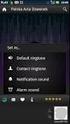 SZYBKI PRZEWODNIK PO PROGRAMIE OPCJE MODEMU TELEFONU NOKIA 7650 Copyright 2002 Nokia. Wszelkie prawa zastrzeżone 9354495 Issue 1 Spis treści 1. WPROWADZENIE... 1 2. INSTALACJA PROGRAMU OPCJE MODEMU DLA
SZYBKI PRZEWODNIK PO PROGRAMIE OPCJE MODEMU TELEFONU NOKIA 7650 Copyright 2002 Nokia. Wszelkie prawa zastrzeżone 9354495 Issue 1 Spis treści 1. WPROWADZENIE... 1 2. INSTALACJA PROGRAMU OPCJE MODEMU DLA
Aktualizacja oprogramowania sprzętowego przekaźnika bezprzewodowego WT 7
 Aktualizacja oprogramowania sprzętowego przekaźnika bezprzewodowego WT 7 Dziękujemy za wybór produktu Nikon. W tej instrukcji opisano sposób aktualizacji oprogramowania sprzętowego przekaźnika bezprzewodowego
Aktualizacja oprogramowania sprzętowego przekaźnika bezprzewodowego WT 7 Dziękujemy za wybór produktu Nikon. W tej instrukcji opisano sposób aktualizacji oprogramowania sprzętowego przekaźnika bezprzewodowego
Urządzenia zewnętrzne
 Urządzenia zewnętrzne Instrukcja obsługi Copyright 2007 Hewlett-Packard Development Company, L.P. Windows jest zastrzeżonym znakiem towarowym firmy Microsoft Corporation, zarejestrowanym w USA. Informacje
Urządzenia zewnętrzne Instrukcja obsługi Copyright 2007 Hewlett-Packard Development Company, L.P. Windows jest zastrzeżonym znakiem towarowym firmy Microsoft Corporation, zarejestrowanym w USA. Informacje
Instrukcja obsługi SmartWatch S28 Informacja bezpieczeństwa
 Instrukcja obsługi SmartWatch S28 Informacja bezpieczeństwa Przed użyciem, proszę dokładnie przeczytać instrukcję. Zegarek pracuje tylko z dedykowanym akumulatorem, ładowarką i akcesoriami, producent/sprzedawca
Instrukcja obsługi SmartWatch S28 Informacja bezpieczeństwa Przed użyciem, proszę dokładnie przeczytać instrukcję. Zegarek pracuje tylko z dedykowanym akumulatorem, ładowarką i akcesoriami, producent/sprzedawca
Instrukcja obsługi zegarka z lokalizacją dla dziecka
 Instrukcja obsługi zegarka z lokalizacją dla dziecka 01-402 Warszawa ul E. Ciołka 8/210 tel 22 5814499 www.bigshop.com.pl Str 1 Przeczytaj uważnie instrukcje przed rozpoczęciem użytkowania zegarka. Zegarek
Instrukcja obsługi zegarka z lokalizacją dla dziecka 01-402 Warszawa ul E. Ciołka 8/210 tel 22 5814499 www.bigshop.com.pl Str 1 Przeczytaj uważnie instrukcje przed rozpoczęciem użytkowania zegarka. Zegarek
PROBLEMY TECHNICZNE. Co zrobić, gdy natrafię na problemy związane z użytkowaniem programu DYSONANS
 PROBLEMY TECHNICZNE Co zrobić, gdy natrafię na problemy związane z użytkowaniem programu DYSONANS Jeżeli stwierdziłeś występowanie błędów lub problemów podczas pracy z programem DYSONANS możesz skorzystać
PROBLEMY TECHNICZNE Co zrobić, gdy natrafię na problemy związane z użytkowaniem programu DYSONANS Jeżeli stwierdziłeś występowanie błędów lub problemów podczas pracy z programem DYSONANS możesz skorzystać
Skrócona instrukcja obsługi programu Cisco ViewMail for Microsoft Outlook (wersja 8.5 i nowsze)
 Skrócona instrukcja obsługi Skrócona instrukcja obsługi programu Cisco ViewMail for Microsoft Outlook (wersja 8. i nowsze) Program Cisco ViewMail for Microsoft Outlook (wersja 8. i nowsze) Informacje o
Skrócona instrukcja obsługi Skrócona instrukcja obsługi programu Cisco ViewMail for Microsoft Outlook (wersja 8. i nowsze) Program Cisco ViewMail for Microsoft Outlook (wersja 8. i nowsze) Informacje o
Uwaga: NIE korzystaj z portów USB oraz PWR jednocześnie. Może to trwale uszkodzić urządzenie ZyWALL.
 ZyWALL P1 Wprowadzenie ZyWALL P1 to sieciowe urządzenie zabezpieczające dla osób pracujących zdalnie Ten przewodnik pokazuje, jak skonfigurować ZyWALL do pracy w Internecie i z połączeniem VPN Zapoznaj
ZyWALL P1 Wprowadzenie ZyWALL P1 to sieciowe urządzenie zabezpieczające dla osób pracujących zdalnie Ten przewodnik pokazuje, jak skonfigurować ZyWALL do pracy w Internecie i z połączeniem VPN Zapoznaj
Bezprzewodowy pilot zdalnego sterowania HP (tylko wybrane modele) Instrukcja obsługi
 Bezprzewodowy pilot zdalnego sterowania HP (tylko wybrane modele) Instrukcja obsługi Copyright 2008 Hewlett-Packard Development Company, L.P. Windows i Windows Vista są zastrzeżonymi w Stanach Zjednoczonych
Bezprzewodowy pilot zdalnego sterowania HP (tylko wybrane modele) Instrukcja obsługi Copyright 2008 Hewlett-Packard Development Company, L.P. Windows i Windows Vista są zastrzeżonymi w Stanach Zjednoczonych
Pilot zdalnego sterowania HP Media (tylko wybrane modele) Instrukcja obsługi
 Pilot zdalnego sterowania HP Media (tylko wybrane modele) Instrukcja obsługi Copyright 2008 Hewlett-Packard Development Company, L.P. Windows i Windows Vista są zastrzeżonymi w Stanach Zjednoczonych znakami
Pilot zdalnego sterowania HP Media (tylko wybrane modele) Instrukcja obsługi Copyright 2008 Hewlett-Packard Development Company, L.P. Windows i Windows Vista są zastrzeżonymi w Stanach Zjednoczonych znakami
Instrukcja obsługi urządzenia Nokia E63. Wydanie 6.0
 Instrukcja obsługi urządzenia Nokia E63 Wydanie 6.0 DEKLARACJA ZGODNOŚCI 2010 Nokia. Wszelkie prawa zastrzeżone. NOKIA CORPORATION niniejszym oświadcza, że produkt RM-437 jest zgodny z zasadniczymi wymaganiami
Instrukcja obsługi urządzenia Nokia E63 Wydanie 6.0 DEKLARACJA ZGODNOŚCI 2010 Nokia. Wszelkie prawa zastrzeżone. NOKIA CORPORATION niniejszym oświadcza, że produkt RM-437 jest zgodny z zasadniczymi wymaganiami
Instrukcja obsługi urządzenia Nokia E63. Wydanie 5
 Instrukcja obsługi urządzenia Nokia E63 Wydanie 5 DEKLARACJA ZGODNOŚCI NOKIA CORPORATION niniejszym oświadcza, że produkt RM-437 jest zgodny z zasadniczymi wymaganiami oraz pozostałymi stosownymi postanowieniami
Instrukcja obsługi urządzenia Nokia E63 Wydanie 5 DEKLARACJA ZGODNOŚCI NOKIA CORPORATION niniejszym oświadcza, że produkt RM-437 jest zgodny z zasadniczymi wymaganiami oraz pozostałymi stosownymi postanowieniami
Cyfrowa ramka na zdjęcia
 DENVER DPF 741 Instrukcja użytkownika Cyfrowa ramka na zdjęcia OSTRZEŻENIE Kabel zasilania/urządzenie rozłączające powinny pozostać w gotowości do pracy/rozłączenia. 1 Wprowadzenie Gratulujemy zakupu cyfrowej
DENVER DPF 741 Instrukcja użytkownika Cyfrowa ramka na zdjęcia OSTRZEŻENIE Kabel zasilania/urządzenie rozłączające powinny pozostać w gotowości do pracy/rozłączenia. 1 Wprowadzenie Gratulujemy zakupu cyfrowej
HP Workspace. Instrukcja obsługi
 HP Workspace Instrukcja obsługi Copyright 2016 HP Development Company, L.P. 2016 Google Inc. Wszelkie prawa zastrzeżone. Dysk Google jest znakiem towarowym firmy Google Inc. Windows jest zarejestrowanym
HP Workspace Instrukcja obsługi Copyright 2016 HP Development Company, L.P. 2016 Google Inc. Wszelkie prawa zastrzeżone. Dysk Google jest znakiem towarowym firmy Google Inc. Windows jest zarejestrowanym
Instrukcje ustawień funkcji zwalniania wydruku
 Instrukcje ustawień funkcji zwalniania wydruku SPIS TREŚCI O INSTRUKCJI........................................................................................ 2 FUNKCJA ZWALNIANIA WYDRUKU......................................................................
Instrukcje ustawień funkcji zwalniania wydruku SPIS TREŚCI O INSTRUKCJI........................................................................................ 2 FUNKCJA ZWALNIANIA WYDRUKU......................................................................
Pierwsze kroki POLSKI CEL-SV7EA2 G 0
 Pierwsze kroki POLSKI CEL-SV7EA2 G 0 Zawartość zestawu Przed użyciem aparatu należy sprawdzić, czy w skład zestawu wchodzą poniższe elementy. W przypadku braku niektórych elementów należy skontaktować
Pierwsze kroki POLSKI CEL-SV7EA2 G 0 Zawartość zestawu Przed użyciem aparatu należy sprawdzić, czy w skład zestawu wchodzą poniższe elementy. W przypadku braku niektórych elementów należy skontaktować
CZĘŚĆ A PIERWSZE KROKI Z KOMPUTEREM
 CZĘŚĆ A PIERWSZE KROKI Z KOMPUTEREM 1.1. PODSTAWOWE INFORMACJE PC to skrót od nazwy Komputer Osobisty (z ang. personal computer). Elementy komputera można podzielić na dwie ogólne kategorie: sprzęt - fizyczne
CZĘŚĆ A PIERWSZE KROKI Z KOMPUTEREM 1.1. PODSTAWOWE INFORMACJE PC to skrót od nazwy Komputer Osobisty (z ang. personal computer). Elementy komputera można podzielić na dwie ogólne kategorie: sprzęt - fizyczne
Instrukcja obsługi urządzenia E51. Wydanie 1
 Instrukcja obsługi urządzenia E51 Wydanie 1 DEKLARACJA ZGODNOŚCI Niniejszym NOKIA CORPORATION oświadcza, że produkt RM-244 jest zgodny z zasadniczymi wymaganiami oraz pozostałymi stosownymi postanowieniami
Instrukcja obsługi urządzenia E51 Wydanie 1 DEKLARACJA ZGODNOŚCI Niniejszym NOKIA CORPORATION oświadcza, że produkt RM-244 jest zgodny z zasadniczymi wymaganiami oraz pozostałymi stosownymi postanowieniami
Podłączenie urządzenia. W trakcie konfiguracji routera należy korzystać wyłącznie z przewodowego połączenia sieciowego.
 Instalacja Podłączenie urządzenia W trakcie konfiguracji routera należy korzystać wyłącznie z przewodowego połączenia sieciowego. Należy dopilnować by nie podłączać urządzeń mokrymi rękami. Jeżeli aktualnie
Instalacja Podłączenie urządzenia W trakcie konfiguracji routera należy korzystać wyłącznie z przewodowego połączenia sieciowego. Należy dopilnować by nie podłączać urządzeń mokrymi rękami. Jeżeli aktualnie
Pierwsze kroki POLSKI CEL-SV3MA2G0
 Pierwsze kroki POLSKI CEL-SV3MA2G0 Zawartość zestawu Przed użyciem aparatu należy sprawdzić, czy w skład zestawu wchodzą poniższe elementy. W przypadku braku niektórych elementów należy skontaktować się
Pierwsze kroki POLSKI CEL-SV3MA2G0 Zawartość zestawu Przed użyciem aparatu należy sprawdzić, czy w skład zestawu wchodzą poniższe elementy. W przypadku braku niektórych elementów należy skontaktować się
Cyfrowa kamera EVOLVE 1500HD Touch
 Cyfrowa kamera EVOLVE 1500HD Touch Skrócona instrukcja obsługi Dziękujemy za zakup cyfrowej kamery EVOLVE 1500 HD. Pozostałe informacje i szczegółową instrukcję obsługi można znaleźć na www.evolve.com.pl
Cyfrowa kamera EVOLVE 1500HD Touch Skrócona instrukcja obsługi Dziękujemy za zakup cyfrowej kamery EVOLVE 1500 HD. Pozostałe informacje i szczegółową instrukcję obsługi można znaleźć na www.evolve.com.pl
SBQ-50011G. Podręcznik obsługi
 SBQ-50011G Podręcznik obsługi 1 2 1. PRZEGLĄD URZĄDZENIA Umieszczenie przycisków 1. Włącznik 2. GŁOŚNOŚĆ+ 3. GŁOŚNOŚĆ- 4. Wejście na słuchawki 5. Złącze USB 3 2. SZYBKI PRZEWODNIK 2.1 INSTALACJA KARTY
SBQ-50011G Podręcznik obsługi 1 2 1. PRZEGLĄD URZĄDZENIA Umieszczenie przycisków 1. Włącznik 2. GŁOŚNOŚĆ+ 3. GŁOŚNOŚĆ- 4. Wejście na słuchawki 5. Złącze USB 3 2. SZYBKI PRZEWODNIK 2.1 INSTALACJA KARTY
Eura-Tech. Instrukcja Obsługi Aplikacji Mobilnej
 Eura-Tech Instrukcja Obsługi Aplikacji Mobilnej Pobieranie aplikacji Przed rozpoczęciem ustawiania kamery IP, pobierz i zainstaluj aplikację Eura Cam. W sklepie Google Play wyszukaj aplikację EuraCam Funkcjonalność
Eura-Tech Instrukcja Obsługi Aplikacji Mobilnej Pobieranie aplikacji Przed rozpoczęciem ustawiania kamery IP, pobierz i zainstaluj aplikację Eura Cam. W sklepie Google Play wyszukaj aplikację EuraCam Funkcjonalność
OmniTouch 8400 Instant Communications Suite Integracja z programem Microsoft Outlook
 OmniTouch 8400 Instant Communications Suite Przewodnik informacyjny R6.1 Alcatel-Lucent OmniTouch 8400 Instant Communications Suite zapewnia wiele usług po skojarzeniu z aplikacją Microsoft Outlook. Integracja
OmniTouch 8400 Instant Communications Suite Przewodnik informacyjny R6.1 Alcatel-Lucent OmniTouch 8400 Instant Communications Suite zapewnia wiele usług po skojarzeniu z aplikacją Microsoft Outlook. Integracja
